Asus STRIKER II FORMULA User Manual
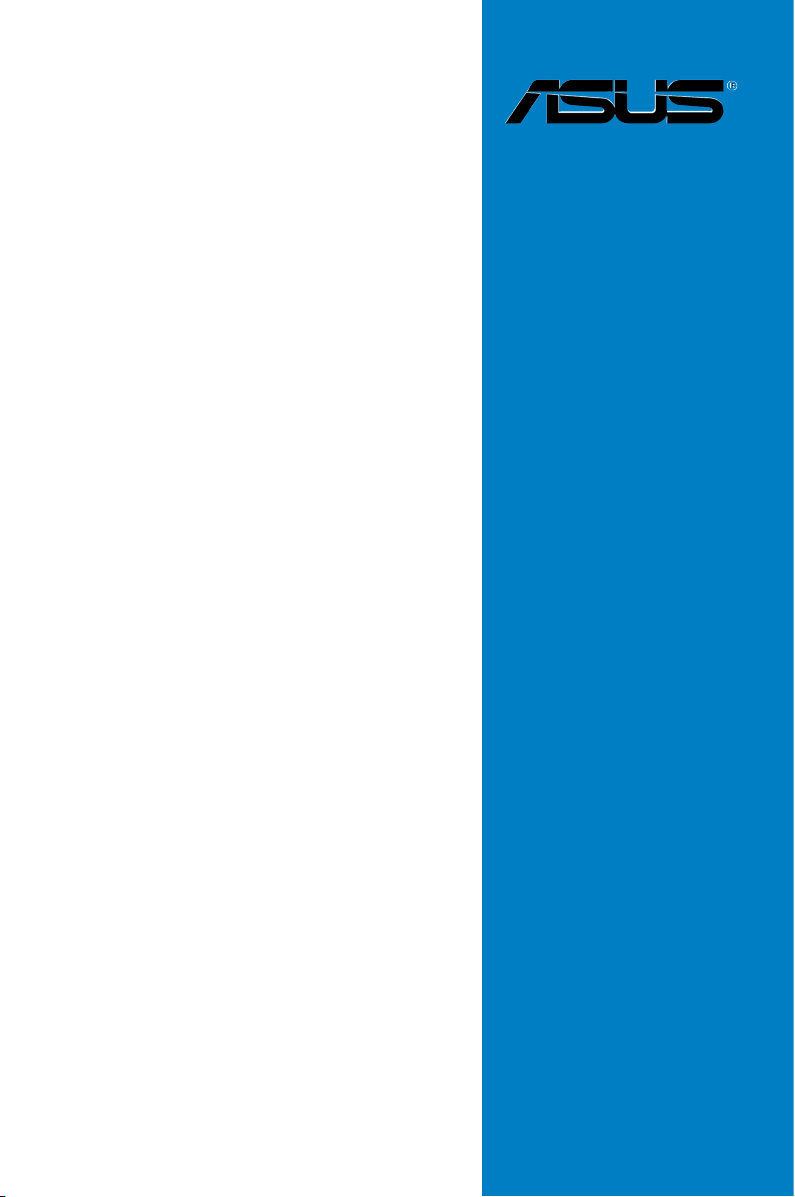
Carte mère
Striker II
Formula
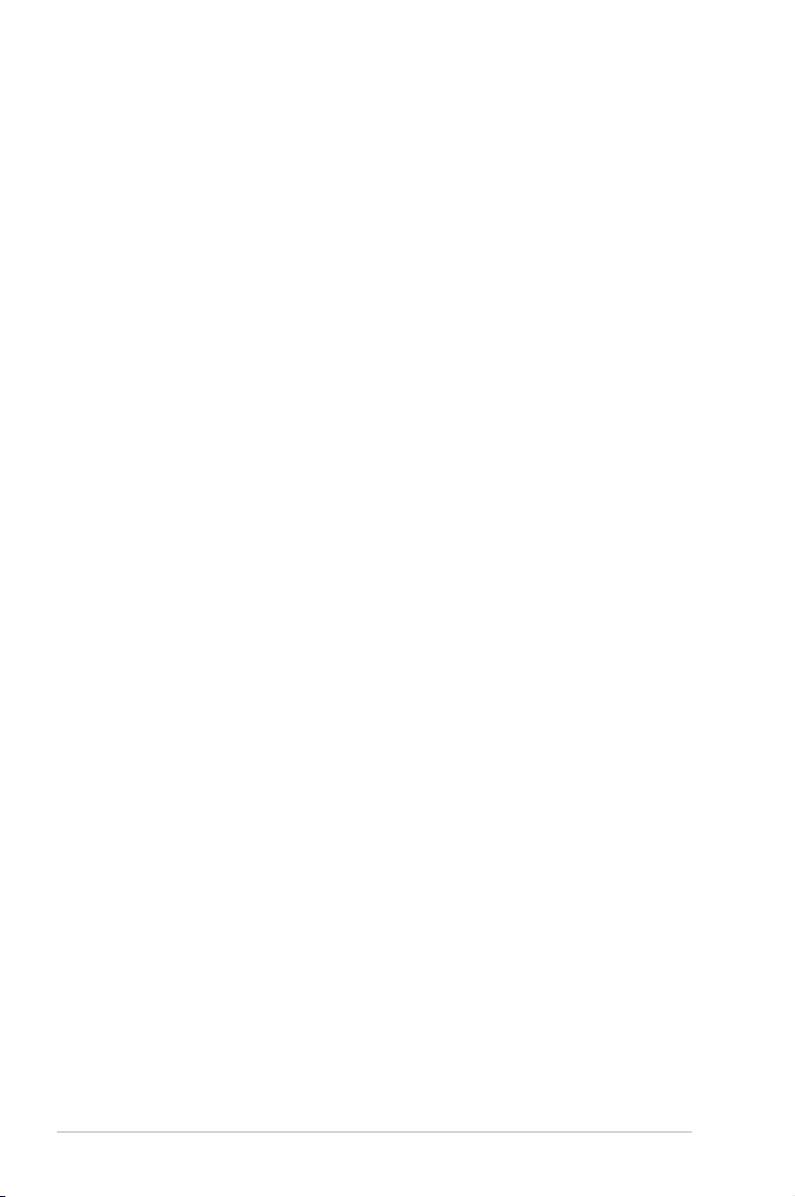
ii
F3611
Troisième édition V3
Décembre 2007
Copyright © 2007 ASUSTeK COMPUTER INC. Tous droits réservés.
Aucun extrait de ce manuel, incluant les produits et logiciels qui y sont décrits, ne peut être reproduit,
transmis, transcrit, stocké dans un système de restitution, ou traduit dans quelque langue que ce soit sous
quelque forme ou quelque moyen que ce soit, à l’exception de la documentation conservée par l’acheteur
dans un but de sauvegarde, sans la permission écrite expresse de ASUSTeK COMPUTER INC. (“ASUS”).
La garantie sur le produit ou le service ne sera pas prolongée si (1) le produit est réparé, modié ou altéré,
à moins que cette réparation, modication ou altération ne soit autorisée par écrit par ASUS; ou (2) si le
numéro de série du produit est dégradé ou manquant.
ASUS FOURNIT CE MANUEL “TEL QUE” SANS GARANTIE D’AUCUNE SORTE, QU’ELLE SOIT
EXPRESSE OU IMPLICITE,COMPRENANT MAIS SANS Y ETRE LIMITE LES GARANTIES OU
CONDITIONS DE COMMERCIALISATION OU D’APTITUDE POUR UN USAGE PARTICULIER. EN
AUCUN CAS ASUS, SES DIRECTEURS, CADRES, EMPLOYES OU AGENTS NE POURRONT ÊTRE
TENUS POUR RESPONSABLES POUR TOUT DOMMAGE INDIRECT, SPECIAL, SECONDAIRE OU
CONSECUTIF (INCLUANT LES DOMMAGES POUR PERTE DE PROFIT, PERTE DE COMMERCE,
PERTE D‘UTILISATION DE DONNEES, INTERRUPTION DE COMMERCE ET EVENEMENTS
SEMBLABLES), MEME SI ASUS A ETE INFORME DE LA POSSIBILITE DE TELS DOMMAGES
PROVENANT DE TOUT DEFAUT OU ERREUR DANS CE MANUEL OU DU PRODUIT.
LES SPECIFICATIONS ET INFORMATIONS CONTENUES DANS CE MANUEL SONT FOURNIES
A TITRE INFORMATIF SEULEMENT, ET SONT SUJETTES A CHANGEMENT A TOUT MOMENT
SANS AVERTISSEMENT ET NE DOIVENT PAS ETRE INTERPRETEES COMME UN ENGAGEMENT
DE LA PART D’ASUS. ASUS N‘ASSUME AUCUNE RESPONSABILITE POUR TOUTE ERREUR OU
INEXACTITUDE QUI POURRAIT APPARAITRE DANS CE MANUEL, INCLUANT LES PRODUITS ET
LOGICIELS QUI Y SONT DECRITS.
Les produits et noms de sociétés qui apparaissent dans ce manuel ne sont utilisés que dans un but
d’identication ou d’explication dans l’intérêt du propriétaire, sans intention de contrefaçon.
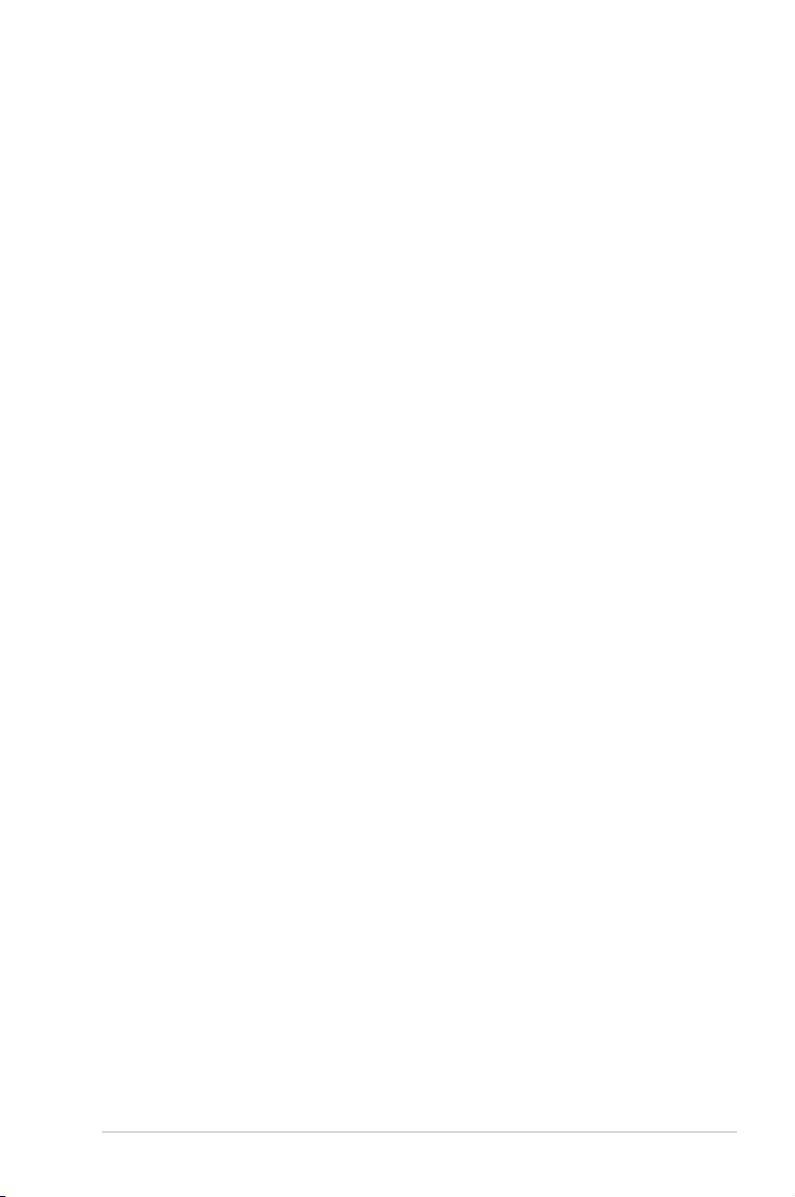
iii
Table des matières
Table des matières ...................................................................................... iii
Notes viii
Informations sur la sécurité ....................................................................... ix
A propos de ce manuel ............................................................................... x
Stricker II Formula :
les caractéristiques en bref ...................................................................... xii
Chapitre 1 : Introduction au produit
1.1 Bienvenue ! ................................................................................... 1-1
1.2
Contenu de la boîte ...................................................................... 1-1
1.3
Fonctions spéciales ..................................................................... 1-2
1.3.1
Points forts du produit ..................................................... 1-2
1.3.2
Fonctions ROG et d’overclocking intelligentes ............... 1-5
1.3.3
Fonctions uniques ROG ................................................. 1-7
1.3.4
Fonctions spéciales ASUS .............................................. 1-8
Chapitre 2 : Informations sur le matériel
2.1 Avant de commencer ................................................................... 2-1
2.2
Vue générale de la carte mère .................................................... 2-4
2.2.1
Orientation de montage .................................................. 2-4
2.2.2
Pas de vis ....................................................................... 2-4
2.2.3
Layout de la carte mère .................................................. 2-5
2.2.4
Layout de la carte audio .................................................. 2-5
2.2.5
Contenu du layout ........................................................... 2-6
2.3 Central Processing Unit (CPU) ...................................................
2-8
2.3.1
Installer le CPU ............................................................... 2-9
2.3.2
Installer l’ensemble ventilateur-dissipateur ....................2-11
2.3.3
Désinstaller l’ensemble ventilateur-dissipateur ............. 2-13
2.3.4 Installer les ventilateurs optionnels ...............................
2-15
2.4
Mémoire système ....................................................................... 2-17
2.4.1
Vue générale ................................................................. 2-17
2.4.2
Congurations mémoire ................................................ 2-18
2.4.3
Installer un DIMM .......................................................... 2-22
2.4.4
Retirer un DIMM ............................................................ 2-22
2.5
Slots d’extension ....................................................................... 2-23
2.5.1
Installer une carte d’extension ...................................... 2-23
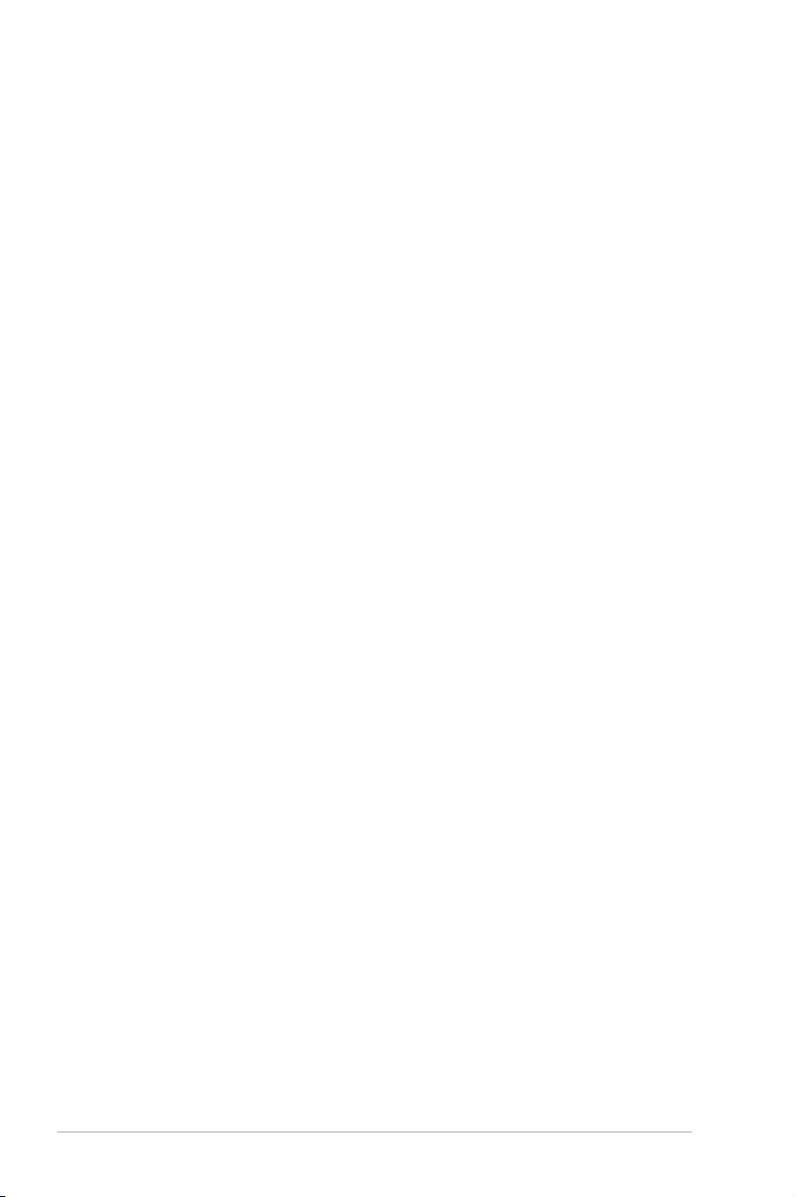
iv
Table des matières
2.5.2 Congurer une carte d’extension .................................. 2-23
2.5.3
Assignation des IRQ ..................................................... 2-24
2.5.4
Slots PCI ....................................................................... 2-25
2.5.5
Slots PCI Express x1 .................................................... 2-25
2.5.6
Slots PCI Express x16 .................................................. 2-25
2.6 Jumper ........................................................................................
2-27
2.7
Installation de la Plaque E/S,
de LCD Poster et d’une carte audio ......................................... 2-28
2.7.1
Installation d’une carte audio ........................................ 2-28
2.7.2
Installation de la plaque E/S et de LCD Poster ............. 2-29
2.8
Connecteurs ............................................................................... 2-30
2.8.1
Connecteurs arrières .................................................... 2-30
2.8.2
Connecteurs internes .................................................... 2-32
2.8.3
Interrupteurs embarqués ............................................... 2-42
Chapitre 3 : Démarrer
3.1 Démarrer pour la première fois ................................................... 3-1
3.2 Eteindre l’ordinateur ....................................................................
3-2
3.2.1 Utiliser la fonction d’arrêt du système d’exploitation .......
3-2
3.2.2
Utiliser la double fonction de l’interrupteur d’alimentation ... 3-2
Chapitre 4 : Le BIOS
4.1 Gérer et mettre à jour le BIOS ..................................................... 4-1
4.1.1
Utilitaire ASUS Update .................................................... 4-1
4.1.2
Utilitaire ASUS EZ Flash 2 .............................................. 4-4
4.1.3 Mettre à jour le BIOS ......................................................
4-5
4.1.4 Sauvegarder le chier BIOS ...........................................
4-7
4.1.5 Utilitaire ASUS CrashFree BIOS 2 ..................................
4-8
4.2
Conguration du BIOS ................................................................ 4-9
4.2.1
Ecran de menu du BIOS ............................................... 4-10
4.2.2
Barre des menus ........................................................... 4-10
4.2.3 Barre de légende ...........................................................
4-11
4.2.4
Eléments des menus .....................................................4-11
4.2.5
Eléments des sous-menus .............................................4-11
4.2.6
Champs de conguration ...............................................4-11
4.2.7
Fenêtre contextuelle ..................................................... 4-12
4.2.8
Barre de délement ....................................................... 4-12
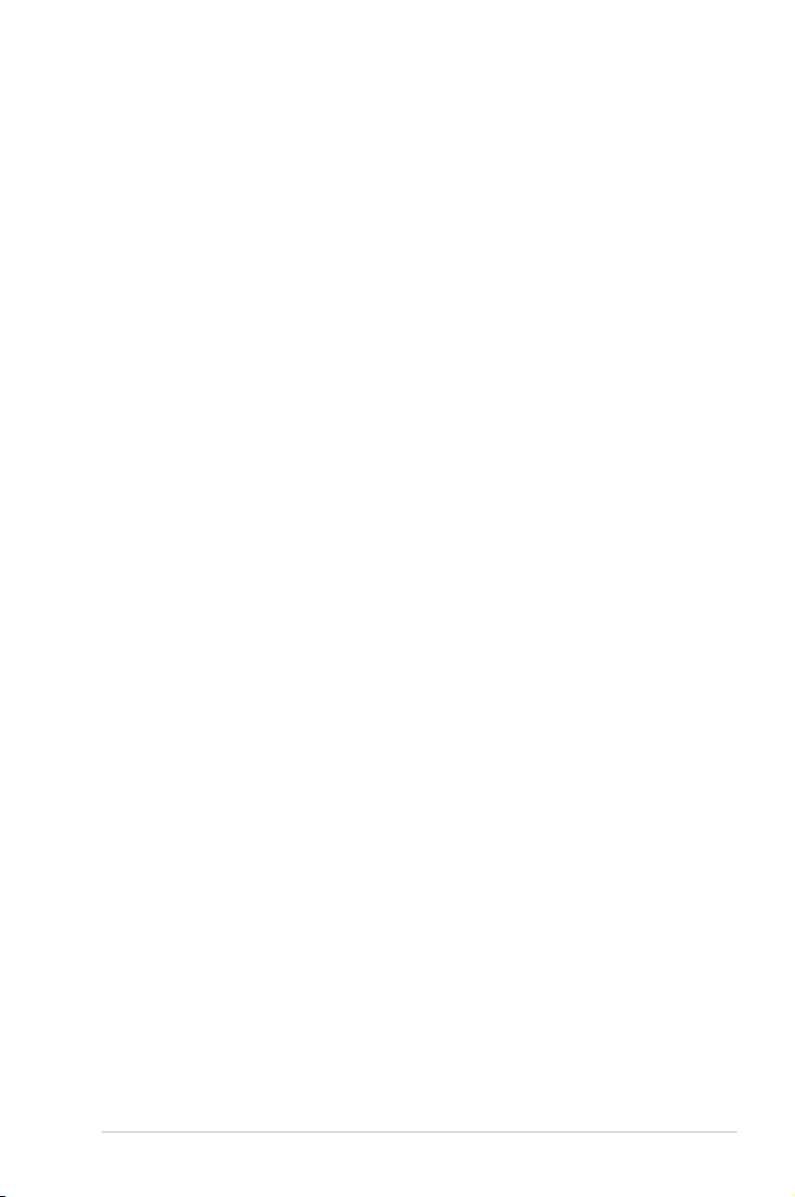
v
Table des matières
4.3 Main menu (menu Principal) ..................................................... 4-13
4.3.1 System Time .................................................................
4-13
4.3.2 System Date .................................................................
4-13
4.3.3 Language ......................................................................
4-13
4.3.4 Legacy Diskette A .........................................................
4-13
4.3.5 Primary IDE Master/Slave .............................................
4-14
4.3.6
SATA 1–6 .........................................................................................4-16
4.3.7 HDD SMART Monitoring ...............................................
4-17
4.3.8 Installed Memory ...........................................................
4-17
4.3.9 Usable Memory .............................................................
4-17
4.3.10 System Information .......................................................
4-17
4.4
Extreme Tweaker menu (menu Extreme Tweaker) .................. 4-18
4.4.1 AI Overclock Tuner .......................................................
4-18
4.4.2 Overclocking .................................................................
4-22
4.4.3 Over Voltage .................................................................
4-25
4.4.4 Loadline Calibration ......................................................
4-27
4.4.5 NVIDIA GPU Ex ............................................................
4-27
4.4.6 SLI-Ready Memory .......................................................
4-27
4.4.7 Voltiminder LED ............................................................
4-28
4.4.8 CPU LED Selection .......................................................
4-28
4.4.9 NB LED Selection .........................................................
4-28
4.4.10 SB LED Selection .........................................................
4-28
4.4.11 ROG Logo .....................................................................
4-28
4.4.12 ES Selection] ................................................................
4-28
4.5
Advanced menu (menu Avancé) ............................................... 4-29
4.5.1 AI NET2 ........................................................................
4-29
4.5.2 PCIPnP .........................................................................
4-30
4.5.3 Onboard Device Conguration ......................................
4-30
4.6
Power menu (menu Alimentation) ............................................ 4-34
4.6.1 ACPI Suspend Type ......................................................
4-34
4.6.2 ACPI APIC Support .......................................................
4-34
4.6.3 APM Conguration ........................................................
4-35
4.6.4 Hardware Monitor .........................................................
4-36
4.7
Boot menu (menu Boot) ............................................................ 4-40
4.7.1 Boot Device Priority ......................................................
4-40
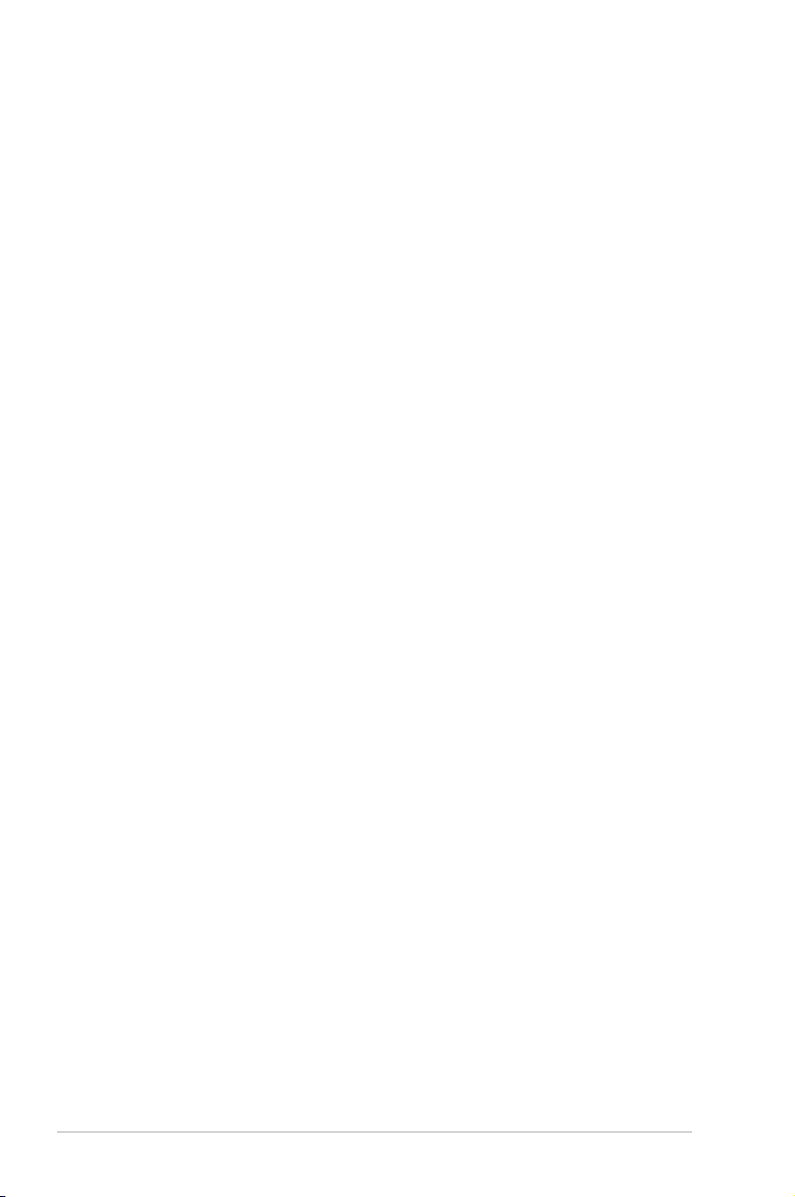
vi
Table des matières
4.7.2 Removable Drives ......................................................... 4-41
4.7.3 Hard Disk Drives ...........................................................
4-41
4.7.4 CDROM Drives .............................................................
4-41
4.7.5 Boot Settings Conguration .........................................
4-42
4.7.6 Security .........................................................................
4-43
4.8
Tools menu (menu Outils) ......................................................... 4-45
4.8.1 ASUS O.C. Prole .........................................................
4-45
4.8.3 ASUS EZ Flash 2 ..........................................................
4-47
4.9
Exit menu (menu Sortie) ............................................................ 4-48
Chapitre 5: Support logiciel
5.1 Installer un système d’exploitation ............................................ 5-1
5.2
Informations sur le DVD de support ........................................... 5-1
5.2.1
Lancer le DVD de support ............................................... 5-1
5.2.2
Menu Drivers ................................................................... 5-2
5.2.3
Menu Utilities .................................................................. 5-3
5.2.4
Menu Make disk .............................................................. 5-5
5.2.5
Menu Manual .................................................................. 5-6
5.2.6
Menu Video ..................................................................... 5-6
5.2.7
Informations de contacts ASUS ...................................... 5-7
5.2.8
Autres informations ......................................................... 5-7
5.3
Informations logicielles ............................................................... 5-9
5.3.1 ASUS MyLogo3™ ...........................................................
5-9
5.3.2 AI NET 2
.........................................................................5-11
5.3.3
AI Audio 2 (Utilitaire SoundMAX® High Denition Audio) 5-12
5.3.4 ASUS PC Probe II .........................................................
5-21
5.3.5 ASUS AI Suite ...............................................................
5-27
5.3.6 Utilitaire ASUS EPU—AI Gear 3 ...................................
5-29
5.3.7 ASUS AI Nap ................................................................
5-30
5.3.8 ASUS Q-Fan 2 ..............................................................
5-31
5.3.9 ASUS AI Booster ...........................................................
5-32
5.3.10 CPU Level Up ...............................................................
5-33
5.4
Congurations RAID .................................................................. 5-34
5.4.1
Dénitions RAID ............................................................ 5-34
5.4.2
Congurations RAID NVIDIA® ...................................... 5-35
5.5
Créer une disquette du pilote RAID .......................................... 5-42
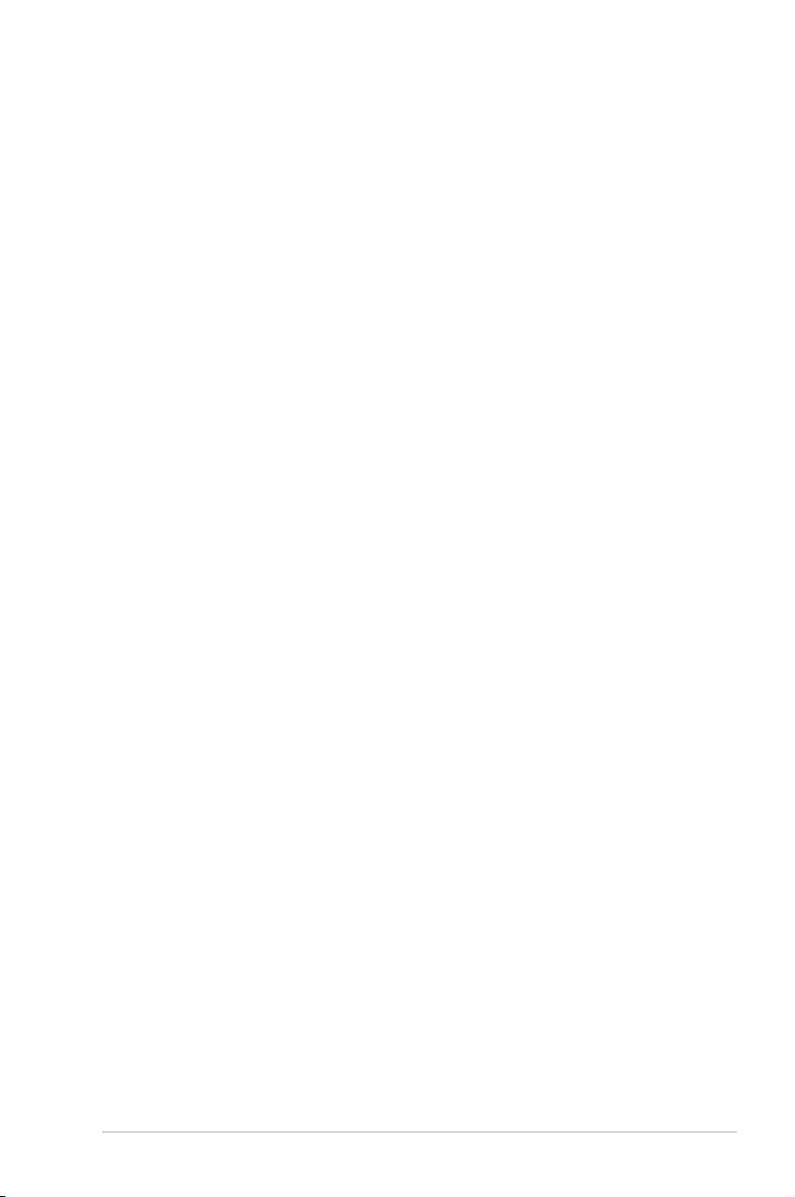
vii
Table des matières
5.5.1 Créer une disquette du pilote RAID sans accéder à l’OS ... 5-42
5.5.2
Créer une disquette du pilote RAID sous Windows® .... 5-42
Chapitre 6: Support de la technologie NVIDIA® SLI™
6.1 Vue d’ensemble ............................................................................ 6-1
Conguration requise ..................................................................... 6-1
6.2 Installation des cartes graphiques .............................................
6-2
6.2.1 Installer trois cartes graphiques SLI-ready .....................
6-2
6.2.2
Installer deux cartes graphiques SLI-ready ................... 6-5
6.2.3 Installer les pilotes ..........................................................
6-6
6.2.4 Activer la technologie NVIDIA
®
SLI™ sous Windows® .... 6-6
Appendice: Caractéristiques du CPU
A.1 Intel® EM64T ..................................................................................A-1
A.2 Enhanced Intel SpeedStep
®
Technology (EIST) ........................A-1
A.2.1 Conguration requise ......................................................
A-1
A.2.2 Utiliser la fonction EIST ...................................................
A-2
A.3 Technologie Intel
®
Hyper-Threading ..........................................A-3
Utiliser la technologie Hyper-Threading ........................................ A-3
A.4 Tableau des codes de déboguage ..............................................
A-4
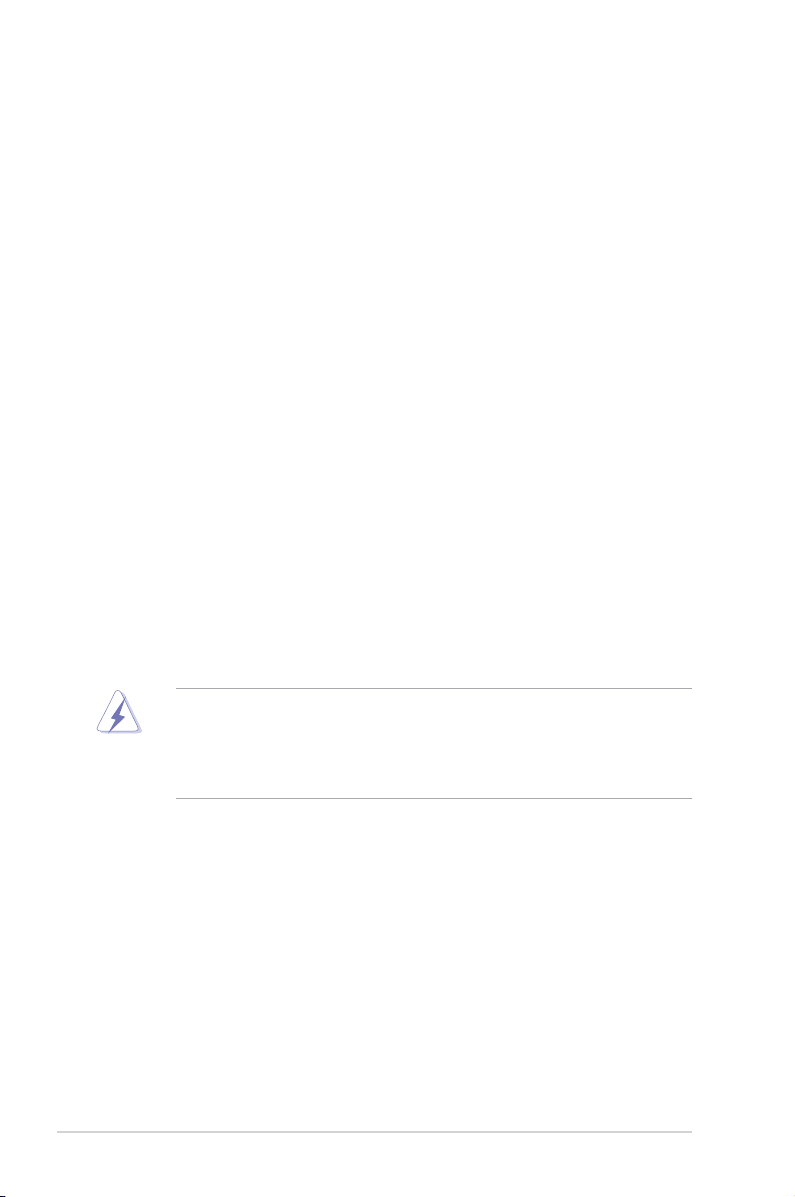
viii
Note
Rapport de la Commission fédérale des communications
Ce dispositif est conforme à l’alinéa 15 des règles établies par la FCC. L'opération
est sujette aux 2 conditions suivantes:
• Ce dispositif ne peut causer d'interférence nuisible, et
• Ce dispositif se doit d'accepter toute interférence reçue, incluant toute
interférence pouvant causer des resultats indésirés.
Cet équipement a été testé et s'est avéré être conforme aux limites établies pour
un dispositif numérique de classe B, conformément à l'alinéa 15 des règles de
la FCC.Ces limites sont conçues pour assurer une protection raisonnable contre
l’interférence nuisible à une installation réseau. Cet équipement génère, utilise et
peut irradier de l'énergie à fréquence radio et, si non installé et utilisé selon les
instructions du fabricant, peut causer une interférence nocive aux communications
radio. Cependant, il n'est pas exclu qu'une interférence se produise lors d'une
installation particulière.Si cet équipement cause une interférence nuisible au signal
radio ou télévisé, ce qui peut-être déterminé par l'arrêt puis le réamorçage de
celui-ci, l'utilisateur est encouragé à essayer de corriger l'interférence en s'aidant
d'une ou plusieurs des mesures suivantes:
• Réorientez ou replacez l'antenne de réception.
• Augmentez l'espace de séparation entre l'équipement et le récepteur.
• Reliez l’équipement à une sortie sur un circuit différent de celui auquel le
récepteur est relié.
• Consultez le revendeur ou un technicien expérimenté radio/TV pour de l’aide.
Rapport du Département Canadien des communications
Cet appareil numérique ne dépasse pas les limites de classe B en terme
d'émissions de nuisances sonore, par radio, par des appareils numériques, et ce
conformément aux régulations d’interférence par radio établies par le département
canadien des communications.
Cet appareil numérique de la classe B est conforme à la norme canadienne ICES-003.
L’utilisation de câbles protégés pour le raccordement du moniteur à la carte
de graphique est exigée pour assurer la conformité aux règlements de la
FCC.Les changements ou les modications apportés à cette unité n'étant pas
expressément approuvés par la partie responsable de la conformité pourraient
annuler l’autorité de l’utilisateur à manipuler cet équipement.
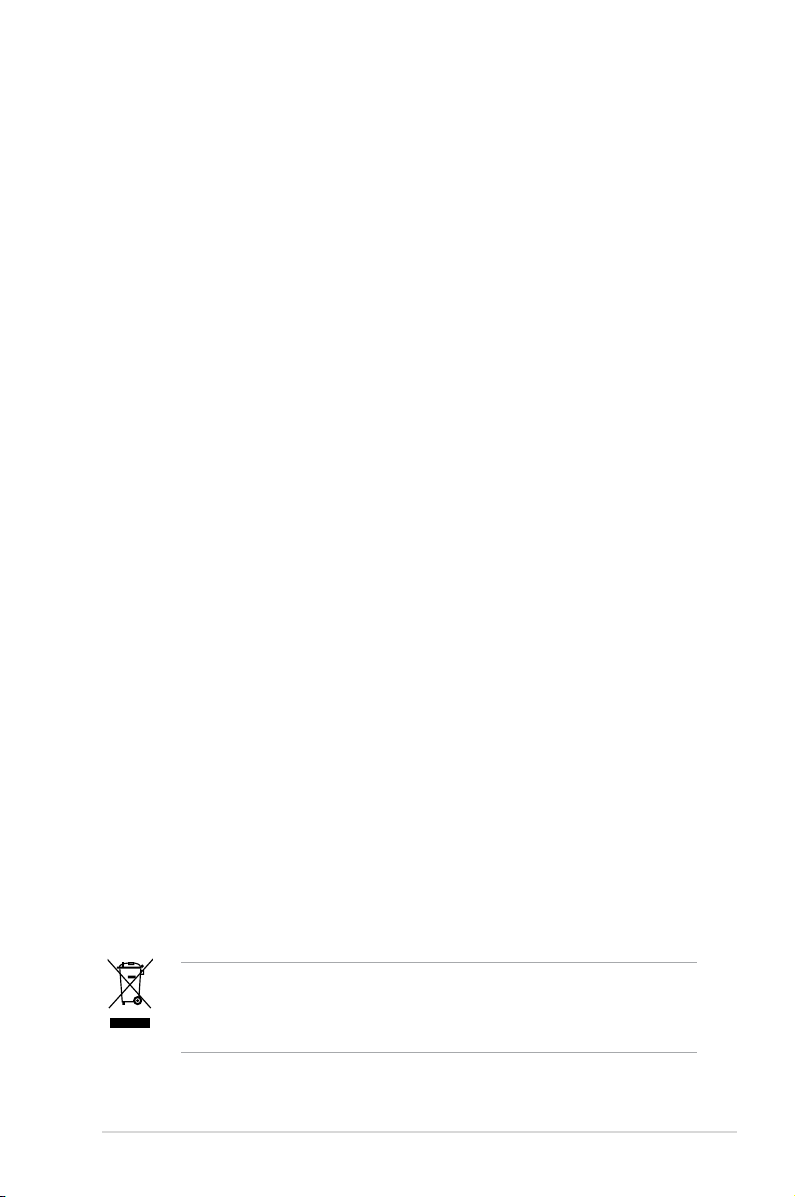
ix
Informations de sécurité
Sécurité électrique
• Pour éviter tout risque de choc électrique, débranchez le câble d’alimentation
de la prise de courant avant de toucher au système.
• Lorsque vous ajoutez ou enlevez des composants, vériez que les câbles
d’alimentation sont débranchés avant de relier les câbles de signal. Si
possible, déconnectez tous les câbles d’alimentation du système avant
d’ajouter un périphérique.
• Avant de connecter ou de déconnecter les câbles de signal de la carte mère,
vériez que tous les câbles d’alimentation sont bien débranchés.
• Demandez l’assistance d’un professionnel avant d’utiliser un adaptateur ou
une rallonge. Ces appareils risquent d’interrompre le circuit de terre.
• Vériez que votre alimentation délivre la tension électrique adaptée à votre pays.
Si vous n’en êtes pas certain, contactez votre fournisseur électrique local.
• Si l’alimentation est cassée, n’essayez pas de la réparer vous-même.
Contactez votre revendeur.
Sécurité en opération
• Avant d’installer la carte mère et d’y ajouter des périphériques, prenez le
temps de bien lire tous les manuels livrés dans la boîte.
• Avant d’utiliser le produit, vériez que tous les câbles sont bien branchés et
que les câbles d’alimentation ne sont pas endommagés. Si vous relevez le
moindre dommage, contactez votre revendeur immédiatement.
• Pour éviter les court-circuits, gardez les clips, les vis et les agraffes loin des
connecteurs, des slots, des sockets et de la circuiterie.
• Evitez la poussière, l’humidité et les températures extrêmes. Ne placez pas le
produit dans une zone susceptible de devenir humide.
• Placez le produit sur une surface stable.
• Si vous avez des problèmes techniques avec votre produit contactez un
technicien qualié ou appelez votre revendeur.
Le symbole de la benne à roue barrée indique que ce produit (équipement
électrique ou électronique) ne doit pas être placé dans une décharge publique.
Vériez auprès de votre municipalité les dispositions locales en matière de mise
au rebut des déchets électroniques.
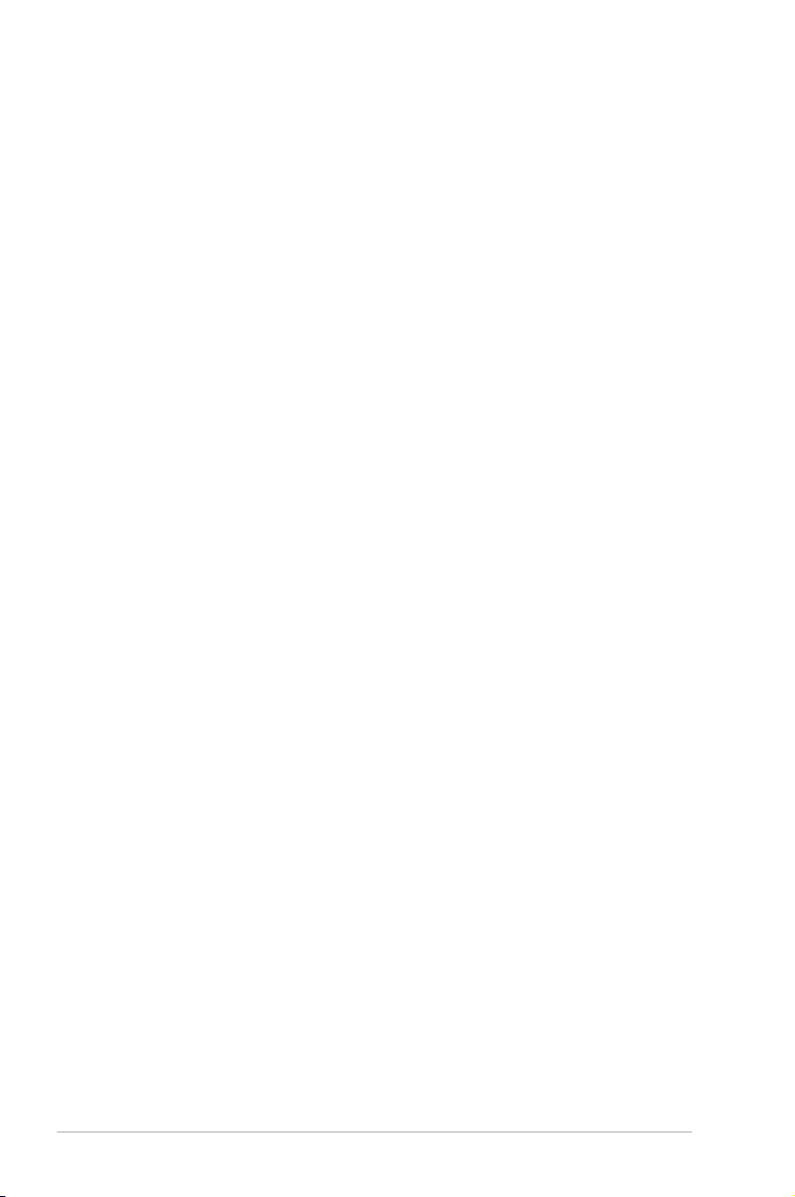
x
A propos de ce guide
Ce guide de l’utilisateur contient les informations dont vous aurez besoin
pour installer et congurer la carte mère.
Comment ce guide est organisé
Ce guide contient les sections suivantes:
• Chapitre 1 : Introduction au produit
Ce chapitre décrit les fonctions de la carte et les nouvelles
technologies qu’elle supporte.
• Chapitre 2 : Informations sur le matériel
Ce chapitre dresse la liste des procédures de conguration du matériel
que vous devrez effectuer quand vous installerez les composants de
l’ordinateur. Ceci inclût une description des interrupteurs, des jumpers
et des connecteurs de la carte mère.
• Chapitre 3 : Démarrer
Ce chapitre décrit la séquence de démarrage, et les différentes
manières d’arrêter le système
• Chapitre 4 : Le BIOS
Ce chapitre explique comment changer les paramètres système via les
les menus du BIOS. Une description détaillée des paramètres du BIOS
est également fournie.
• Chapitre 5 : Support logiciel
Ce chapitre décrit le contenu du CD de support fourni avec la carte mère.
• Chapitre 6 : Support de la technologie NVIDIA® SLI™
Ce chapitre indique comment installer des cartes graphiques PCI
Express SLI-ready.
• Appendice : Caractéristiques du CPU
L’appendice décrit les fonctions et technologies du CPU que la carte
mère supporte.
Où trouver plus d’informations ?
Reportez-vous aux sources suivantes pour plus d’informations sur les produits.
1. Site web ASUS
Le site web ASUS offre des informations à jour sur le matériel ASUS et sur
les logiciels afférents. Reportez-vous aux informations de contact ASUS.
2. Documentation optionnelle
Le contenu livré avec votre produit peut inclure de la documentation optionnelle
telle que des coupons de garantie, qui peuvent avoir été ajoutés par votre
revendeur. Ces documents ne font pas partie du contenu standard.
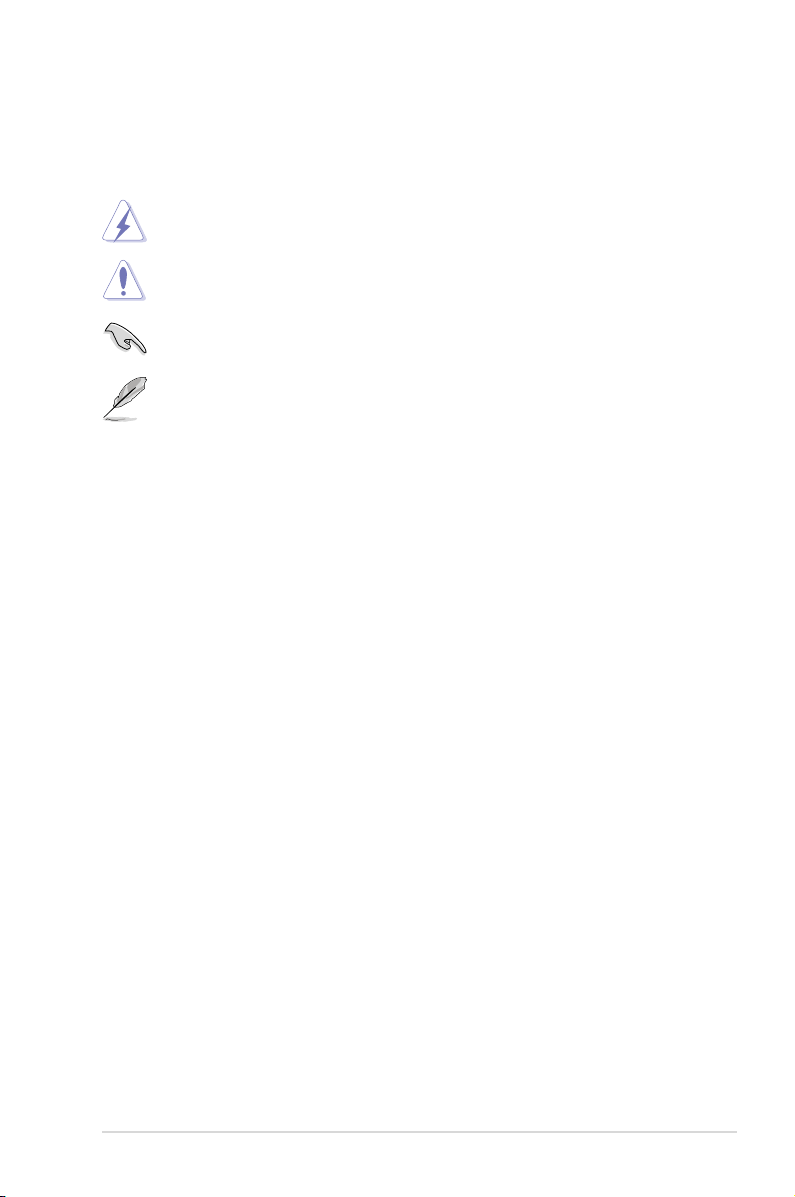
xi
Conventions utilisées dans ce guide
Pour être sûr que vous procédiez à certaines tâches correctement, retenez les
symboles suivants, utilisés tout au long de ce guide.
Typographie
Texte en gras Indique qu’il y a un menu ou un élément à sélectionner.
Texte en italique
Utilisé pour mettre en valeur un mot ou une phrase.
<Touche> Le nom d’une touche placée entre deux chevrons
indique que vous devez presser la touche en question.
Par exemple: <Entrée> signie que vous devez
presser la touche Entrée.
<Tch.1+Tch.2+Tch.3> Si vous devez presser deux, voire plusieurs, touches
simultanément, les noms des touches sont reliés par
un signe plus (+).
Par exemple: <Ctrl+Alt+D>
Commande Signie que vous devez taper la commande telle
qu’elle apparaît, puis fournir l’élément demandé
ou la valeur placée entre les parenthèses.
Par exemple: Au prompt DOS, tapez la ligne de
commande :
format A:/S
DANGER/AVERTISSEMENT : Information vous évitant de vous blesser
lorsque vous effectuez une tâche.
ATTENTION : Information vous évitant d’endommager les composants
lorsque vous effectuez une tâche.
NOTE : Astuces et informations additionnelles pour vous aider à mener
à bien une tâche.
IMPORTANT : Instructions que vous DEVEZ suivre an de mener à bien
une tâche.
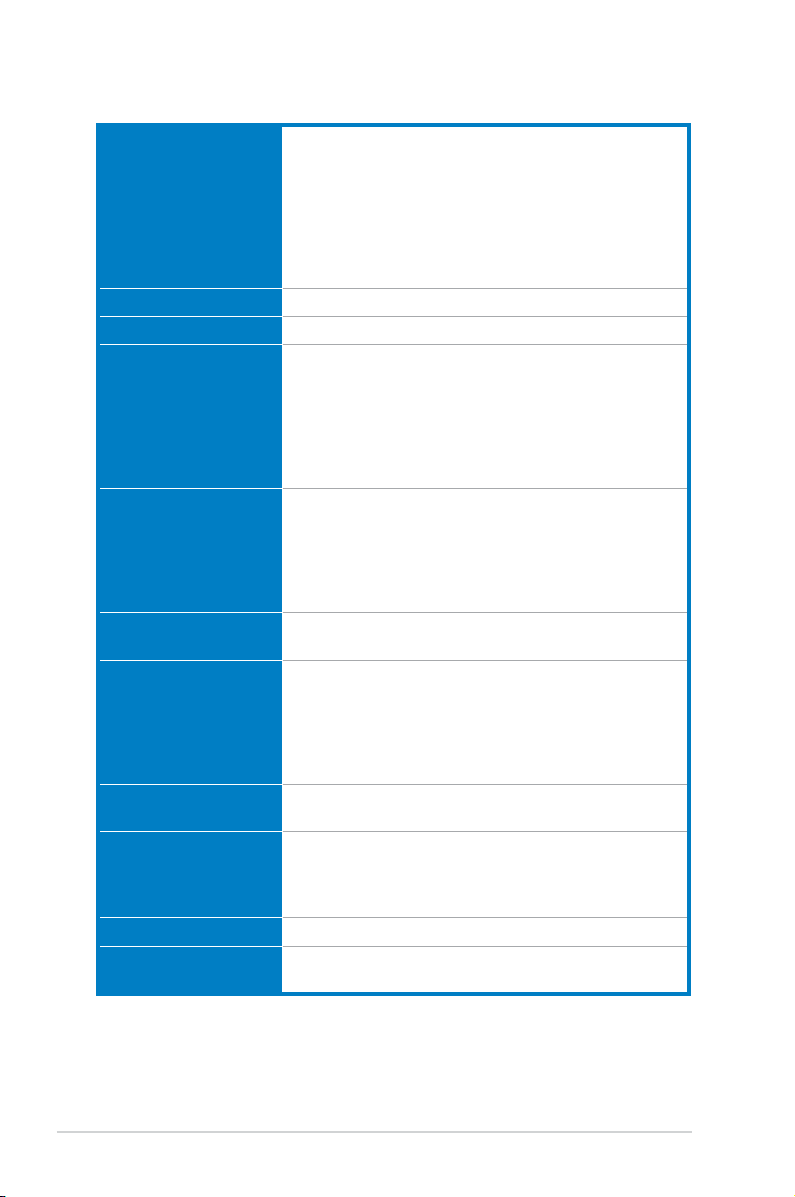
xii
Stricker II Formula : les caractéristiques en bref
CPU Socket LGA775 pour processeurs Intel® Core™2 Quad /
Core™2 Extreme / Core™2 Duo / Pentium® Extreme /
Pentium® D / Pentium® 4
Supporte la nouvelle génération de processeurs multicoeurs Intel® 45nm
Compatible avec les processeurs Intel® 06/05B/05A
* Consultez www.asus.com pour une liste de processeurs
Intel supportés.
Chipset NVIDIA® nForce® 780i SLI™
Bus système 1333/1066/800 MHz
Mémoire Architecture mémoire bi-canal
- 4 x slots DIMM 240 broches supportant la mémoire
DDR2 non temponnée et non ECC à des
fréquences de 1066/800/667/533MHz
- Supporte jusqu’à 8 Go de mémoire système
Référez-vous au site Web www.asus.com ou au manuel
d’utilisation du fabricant.
Slots d’extension 2 x slots PCIe 2.0 x16 (supporte la technologie NVIDIA®
SLI™ ; bleu en mode x16)
1 x slot PCIe x16 (blanc en mode x16)
2 x slots PCIe x1 (PCIEX1_1 (noir) compatibles avec le
slot audio.)
2 x slots PCI 2.2
Scalable Link Interface
(SLI™)
Supporte les cartes graphiques NVIDIA® 3-way SLI (trois
cartes en mode x16)
Stockage Le Southbridge supporte :
- 1 x UltraDMA 133/100/66/33
- 6 x ports SATA 3.0 Gb/s
- NVIDIA® MediaShield™ RAID supporte les
conurations RAID 0, 1, 0+1, 5 et JBOD pour les disques
durs Serial ATA
LAN Deux contrôleurs Gigabit LAN, avec technologie AI NET 2
Support de la fonction Teaming
High Denition Audio Carte audio SupremeFX II
- CODEC High Denition Audio ADI 1988B 8 canaux
- ASUS Noise Filter
Ports S/PDIF out coaxial/optique sur le panneau arrière
IEEE 1394 2 x ports IEEE 1394a (un à mi-carte; un sur le panneau arrière)
USB 10 x USB 2.0 ports ports USB 2.0 (4 ports à mi-carte, 6
ports sur le panneau arrière)
(Continue à la page suivante)
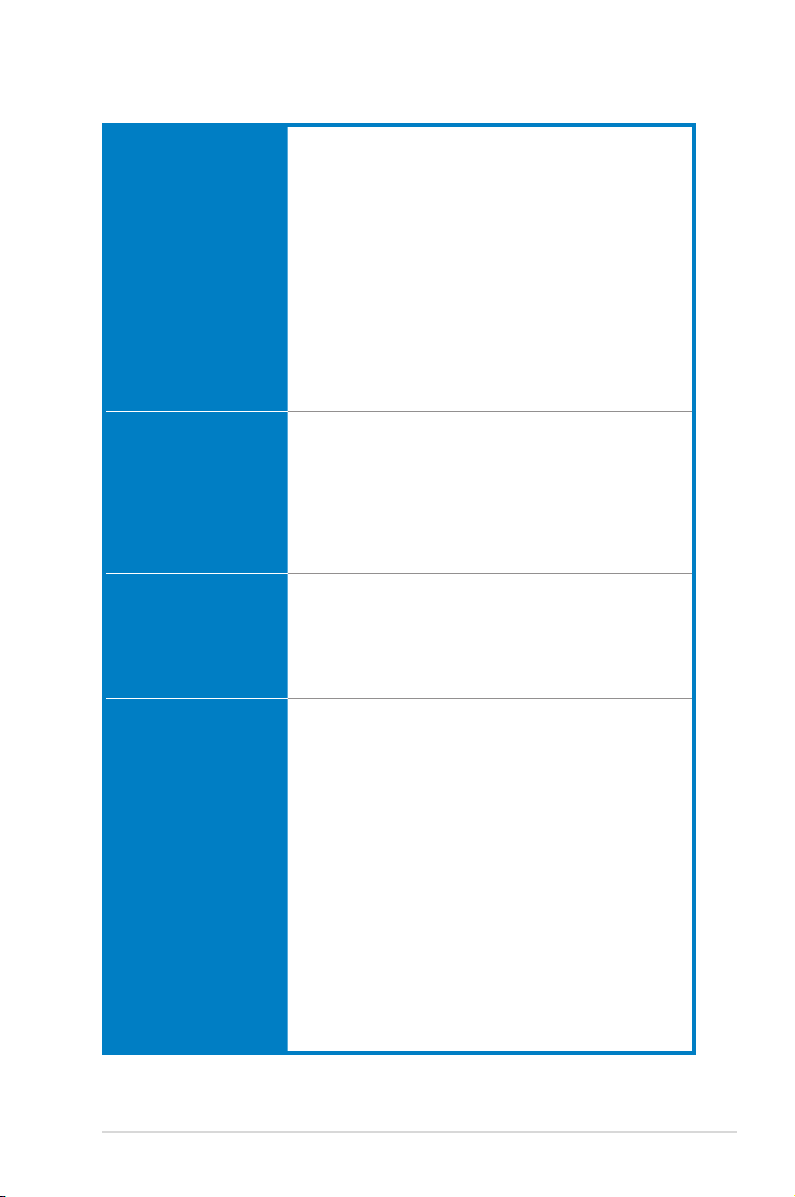
xiii
Caractéristiques
d’overclocking
exclusives ROG
Extreme Tweaker
DDR2 à 2 phases
Arrière-plan du BIOS ROG
Loadline Calibration
Outils intelligents d’overclocking:
- CPU Level Up
- ASUS EPU (Energy Processing Unit)
- AI Gear 3
- AI Overclocking (tuner de fréquence du CPU intelligent)
- Utilitaire AI Booster
- O.C. Prole
Protection d’overclocking:
- COP EX (Component Overheat Protection -EX)
- Voltiminder LED
- ASUS C.P.R. (Appel des paramètres du CPU)
Fonctions spéciales
ROG
LCD Poster
Interrupteurs embarqués: Mise sous tension /
Redémarrage / Clr CMOS (sur le panneau arrière)
ASUS Q-Connector
ASUS Q-Fan 2
ASUS EZ Flash 2
ASUS CrashFree BIOS 2
ASUS MyLogo 3™
Connecteurs arrières Clavier PS/2 x 1 (mauve)
S/PDIF Out x 1 (Coaxial + Optique)
Port IEEE1394a x 1
Ports LAN x 2 (RJ45)
Ports USB 2.0/1.1 x 6
Interrupteur Clr CMOS x 1
Connecteurs internes 2 x connecteurs USB 2.0 supportant 4 ports USB 2.0
supplémentaires
1 x connecteur de lecteur de disquettes
1 x connecteur IDE pour deux périphériques
6 x connecteurs SATA
8 x connecteurs de ventilation (CPU x 1/ alimentation x 1/
Châssis x 3/ Optionnels x 3)
3 x connecteurs de détection thermique
1 x connecteur IEEE1394a
1 x connecteur S/PDIF Out
1 x connecteur intrusion châssis
Connecteur d’alimentation 24 broches ATX
Connecteur d’alimentation 8 broches ATX 12V
1 x Jumper En/Dis-able Clr CMOS
1 x connecteur LCD poster
1 x connecteur panneau système
1 x interrupteur d'alimentation
1 x interrupteur de redémarrage
(Continue à la page suivante)
Stricker II Formula : les caractéristiques en bref

xiv
BIOS 8 Mo de ROM Flash, BIOS Award, PnP, DMI2.0, WfM2.0,
SM BIOS 2.4, ACPI 2.0a BIOS multilingue.
Gestion WOL par PME, WOR par PME, Intrusion Châssis, PXE
Accessoires LCD Poster
Ventilateur optionnel ASUS
Carte audio SupremeFX II
Kit ASUS Q-connector 3 en 1
Câble UltraDMA 133/100/66
Câble pour lecteur de disquettes
Câbles Serial ATA
Câbles d’alimentation Serial ATA
Module 2-ports USB2.0 + IEEE 1394a
Plaque d’E/S
Liens de câble
3-Way SLI bridge
ASUS SLI bridge
Manuel de l’utilisateur
Logiciels Jeu 3D : Company of Heroes—Opposing Fronts
DVD de support :
Pilotes
ASUS PC Probe II
ASUS Update
ASUS AI Suite
Futuremark® 3DMark® 06 Advanced Edition
Logiciel anti-virus Kaspersky
®
Format ATX Format ATX : 30.5 cm x 24.4 cm
*Les spécications sont sujettes à changement sans avertissement préalable.
Stricker II Formula : les caractéristiques en bref
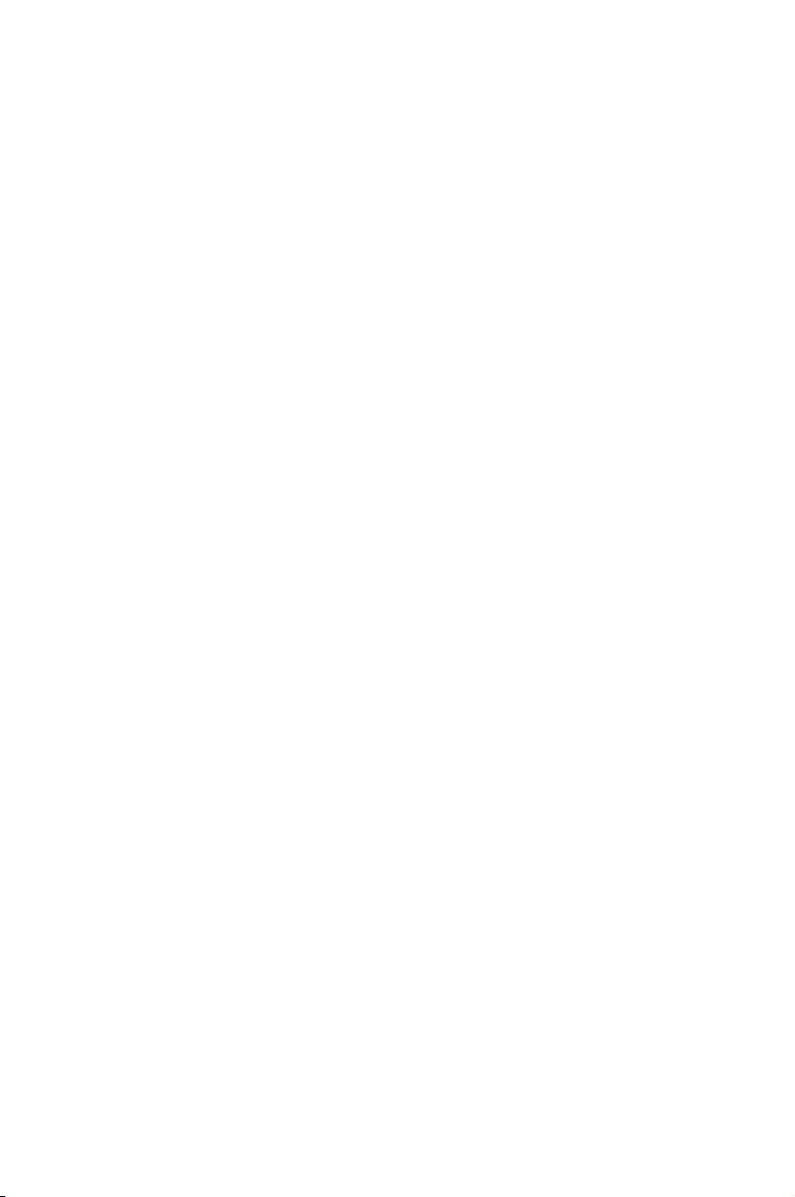
1
Introduction
au produit
Ce chapitre décrit les caractéristiques
de la carte mère ainsi que les nouvelles
technologies supportées.
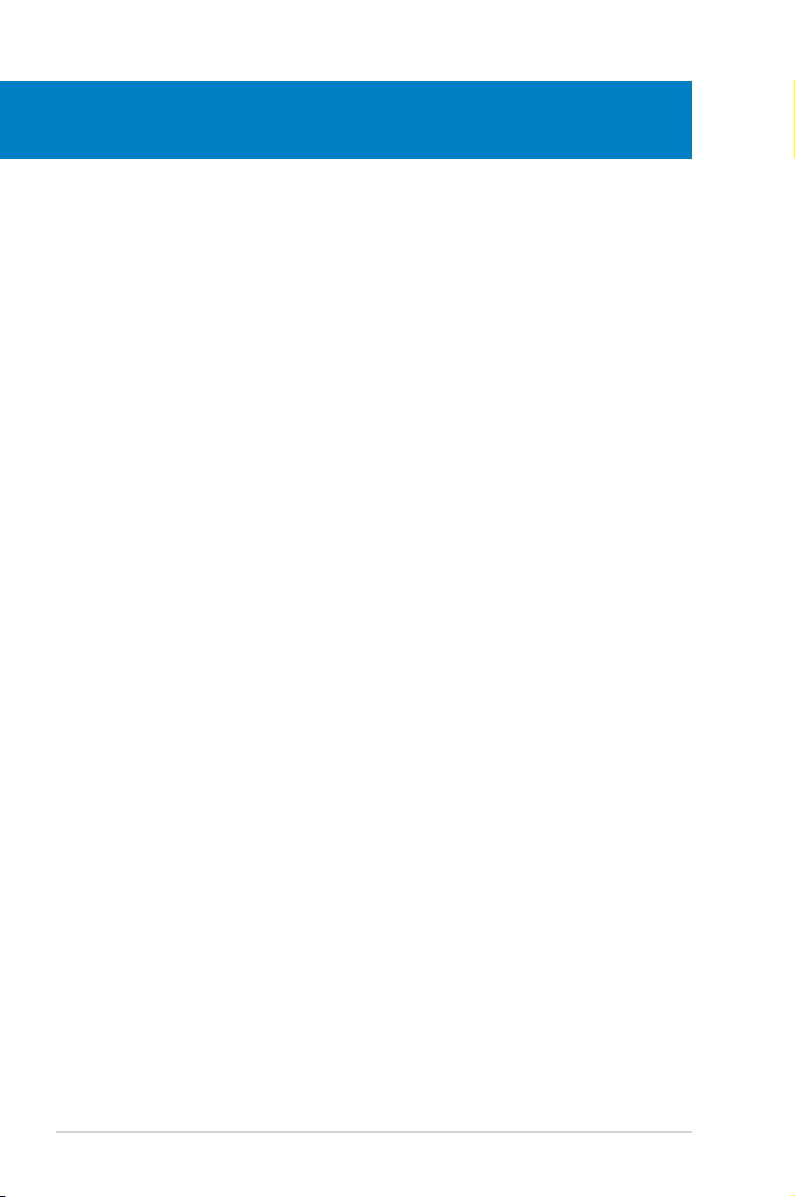
ROG Striker II Formula
Sommaire du chapitre
1
1.1 Bienvenue ! ................................................................................... 1-1
1.2 Contenu de la boîte ......................................................................
1-1
1.3 Fonctions spéciales .....................................................................
1-2
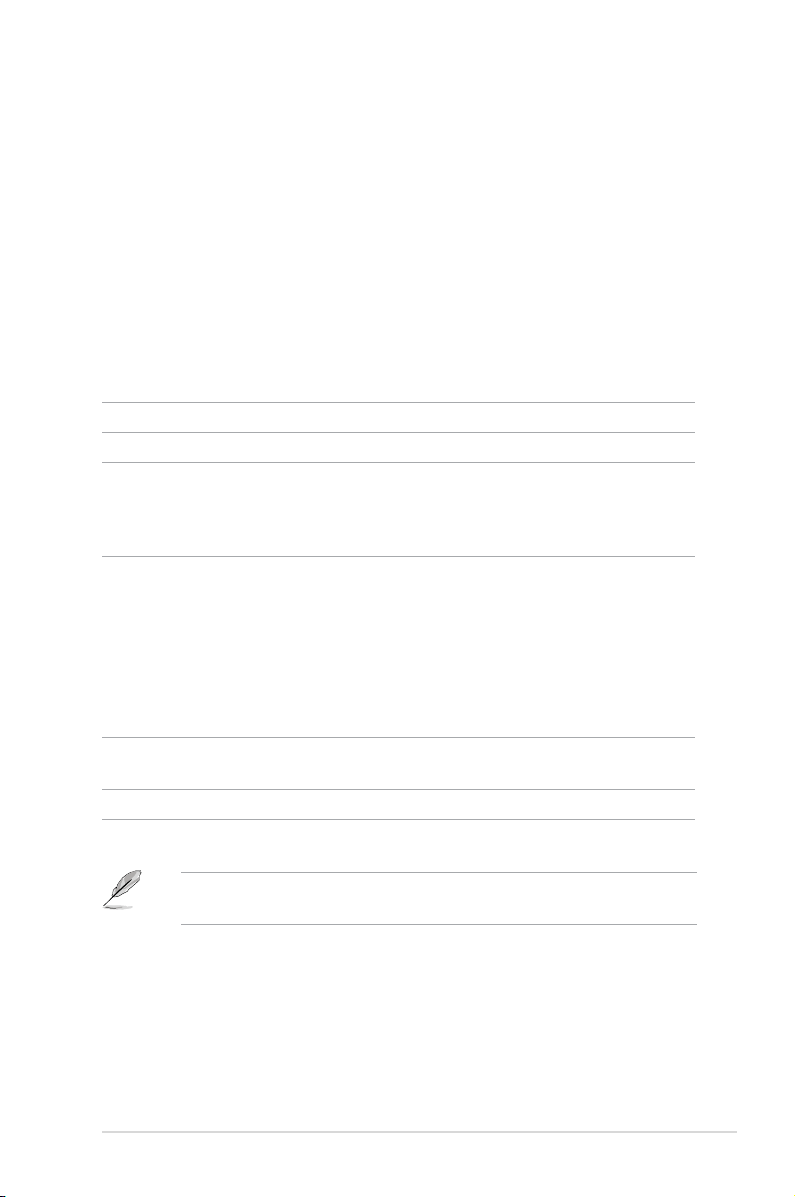
ROG Striker II Formula 1-1
1.1 Bienvenue !
Merci d’avoir acheté une carte mère ASUS® Striker II Formula !
La carte mère offre les technologies les plus récentes associées à des
fonctionnalités nouvelles qui en font un nouveau digne représentant de la qualité
des cartes mères ASUS !
Avant de commencer à installer la carte mère, vériez le contenu de la boîte grâce
à la liste ci-dessous.
Si l’un des éléments ci-dessus était manquant ou endommagé, contactez votre
revendeur.
1.2 Contenu de la boîte
Vériez que la boîte de la carte mère contienne bien les éléments suivants.
Carte mère ROG Striker II Formula
Modules E/S Module USB 2.0 + IEEE 1394a
Câbles Câble Ultra DMA 133/100/66
1 x câble pour lecteur de disquettes
Câbles Serial ATA
Câbles d’alimentation Serial ATA
Accessoires Plaque d’E/S
bridge 3-Way SLI
bridge ASUS SLI
Ventilateur optionnel ASUS
LCD Poster
Carte son SupremeFX II
Kit ASUS Q-Connector 3-en-1
Liens de câble
DVD/CD d’application DVD de support de la carte mère ROG
Jeu 3D : Company of Heroes—Opposing Fronts
Documentation Manuel de l’utilisateur
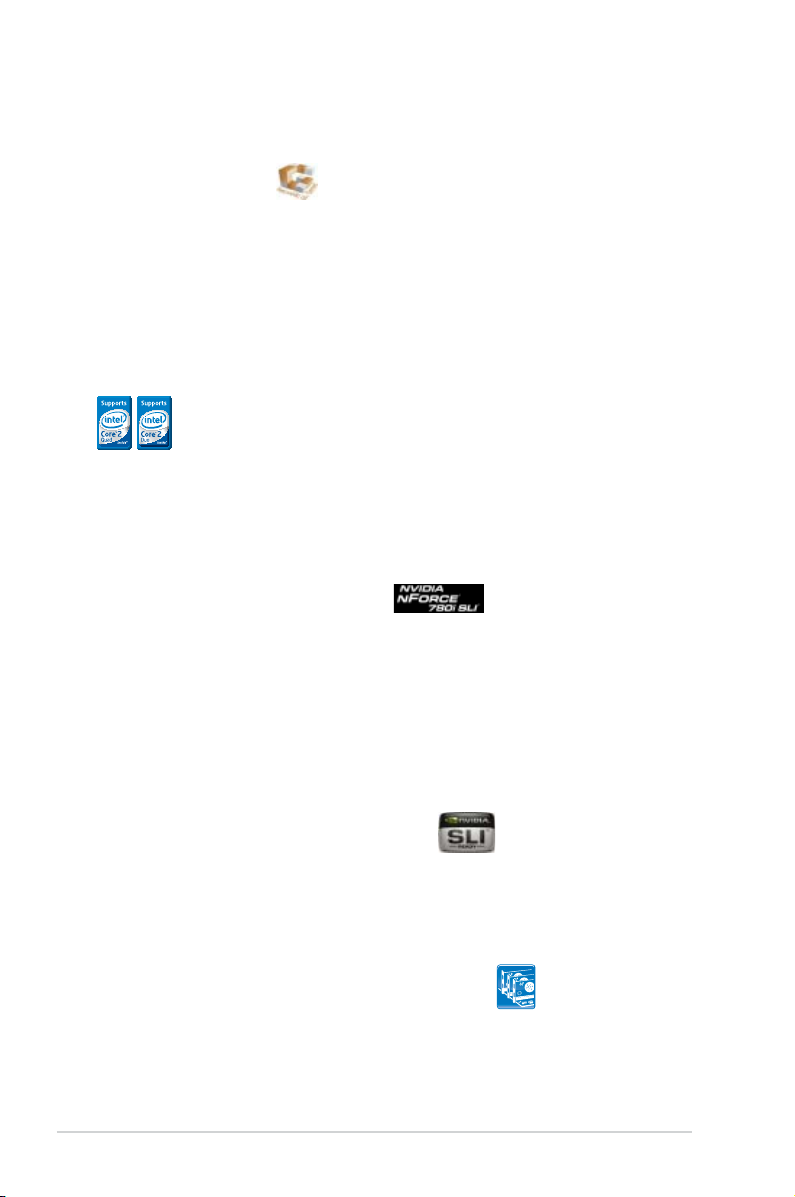
1-2 Chapitre 1: Introduction au produit
1.3 Fonctions spéciales
1.3.1 Points forts du produit
Republic of Gamers
Republic of Gamers est la crême de la crême. Nous offrons la meilleure ingénierie
matérielle, les performances les plus rapides et les idées les plus innovantes.
Nous invitons les meilleurs joueurs à venir nous rejoindre. Dans Republic of
Gamers, faire preuve de pitié est bon pour les faibles et faire valoir ses droits est
la règle. Nous croyons en l’afrmation et nous excellons dans les compétitions.
Si votre caractère correspond à nos valeurs, rejoignez le clan des élites et faites
sentir votre présence dans Republic of Gamers.
Support des CPU Intel® Core™2 Quad / Core™2 Duo / Core™2 Extreme
Cette carte mère supporte les derniers processeurs Intel® Quad-core/Core™2 au frmat
LGA775 et la nouvelle génération de processeurs multi-coeurs 45 nm d’Intel. Grâce à la
nouvelle technologie de microarchitecture Intel® Core™ et à un FSB de 1333/1066/800
MHz, le processeur Intel® Core™2 est un des processeurs les plus puissants et
économique en terme d’énergie au monde. Voir page 2-8 pour lus de détails.
Chipset NVIDIA® nForce® 780i SLI
Le chipset NVIDIA® nForce 780i SLI supporte la technologie NVIDIA® Scalable
Link Interface (SLI™) permettant à trois “graphics processing units” (GPUs)
de fonctionner ensemble. Ce système a été conçu pour obtenir des capacités
d’overclocking extrêmes et des performances de jeu ultimes avec un support
de la technologie SLI, faisant de cette carte mère une des plate-formes les plus
rapide du monde. Le chipset NVIDIA® nForce 780i SLI supporte également six
(6) périphériques Serial ATA 3 Go/s, trois slots PCI Express™ x16 avec support
NVIDIA® SLI™ en mode x16, x16, x16 et jusqu’à 10 ports USB 2.0.
NVIDIA® Scalable Link Interface (SLI™)
NVIDIA SLI™ (Scalable Link Interface) prote de la bande passante élargie de
l’architecture du bus PCI Express et intègre du matériel et des logiciels intelligents
permettant à deux GPU de fonctionner ensemble efcacement pour délivrer des
performances évolutives époustouantes.
NVIDIA® 3-Way SLI™ (Scalable Link Interface)
NVIDIA 3-Way SLI™ (Scalable Link Interface) prote de la bande passante élargie
de l’architecture du bus PCI Express 2.0 et intègre du matériel et des logiciels
intelligents permettant à deux GPU de fonctionner ensemble efcacement pour
délivrer des performances évolutives époustouantes. Des performances triplées
sur certaines applications ! Voir chapitre 6 pour plus de détails.
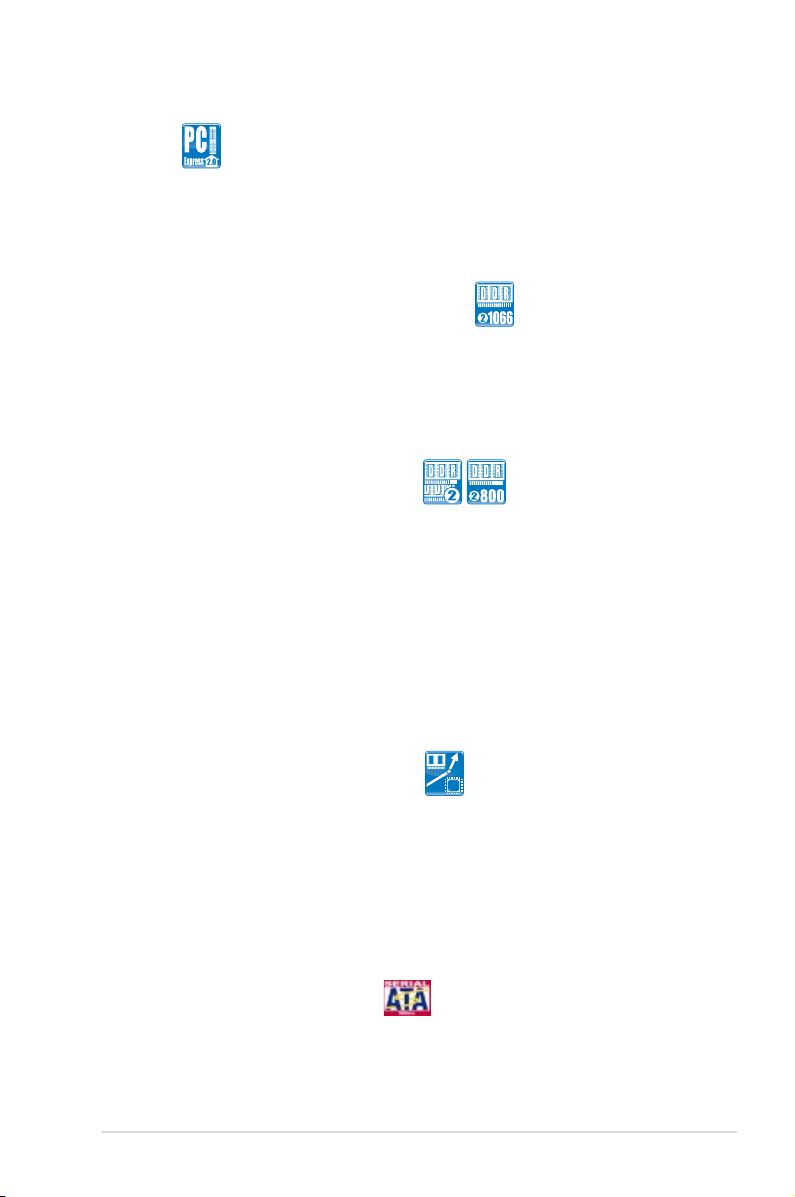
ROG Striker II Formula 1-3
PCIe 2.0
Cette carte mère supporte les derniers périphériques PCIe 2.0 avec une bande
passante et des vitesses doublées. Ceci améliore les performances du système
tout en offrant une rétrocompatibilité avec les périphériques PCIe 1.0. Voir page
2-25 pour plus de détails.
Support de la mémoire DDR2 1066 en natif
Pour atteindre des performances optimales, les ingénieurs ASUS ont révélé
avec succès le véritable potentiel de la mémoire DDR2. En mode DDR2 1066, la
technologie ASUS offre un choix de FSB de 1333, fournissant des performances
renversantes pour les graphismes 3D et les autres applications nécessitant
beaucoup de mémoire. Voir page 2-17 pour plus de détails.
Support mémoire DDR2 800 bi-canal
Cette carte mère supporte des modules mémoires DDR2 possédant des taux de
transfert de données de 800/667 MHz fournissant la largeur de bande la plus élevée
requise pour les derniers graphismes 3D, le multimédia et les applications Internet.
L’architecture bi-canal DDR2 double la largeur de bande de votre mémoire système,
boostant ainsi les performances de votre système, éliminant les goulots d’étranglement
avec des bandes passantes atteignant jusqu’à 12.8 Go/s. De plus, cette carte mère ne
restreint pas la taille de la mémoire des deux canaux. Les utilisateurs peuvent installer
des DIMM de tailles différentes dans les deux canaux, leur permettant ainsi de proter
des fonctions bi-canal et single-channel en même temps. Cette nouvelle fonction
optimise l’utilisation de la mémoire disponible. Voir page 2-17 pour plus de détails.
Technologie ASUS Super Memspeed
Pour obtenir les meilleures performances possibles, ASUS a réussi à percer les
proportions des ratios du FSB et de la DRAM via l’utilisation de la technologie Super
Memspeed - la dernière technologie en date offrant des options d’overclocking
encore plus pointues pour atteindre le vrai potentiel des modules mémoire DDR2.
La mémoire DDR2 maximise les performances du système en éliminant les goulots
d’étranglement lors de l’overclocking du CPU et de la mémoire - pour garantir des
performances excellentes pour les graphiques 3D et autres applications nécessitant
des ressources mémoire importantes. Voir page 2-17 pour plus de détails.
Technologie Serial ATA 3.0 Gb/s
La carte mère supporte la nouvelle génération de disques durs basés sur la
spécication de stockage Serial ATA (SATA) 3Gb/s, offrant un extensibilité
accrue et une bande passante double pour un accès rapide aux données et des
sauvegardes instantanées. Voir page 2-33 pour plus de détails.
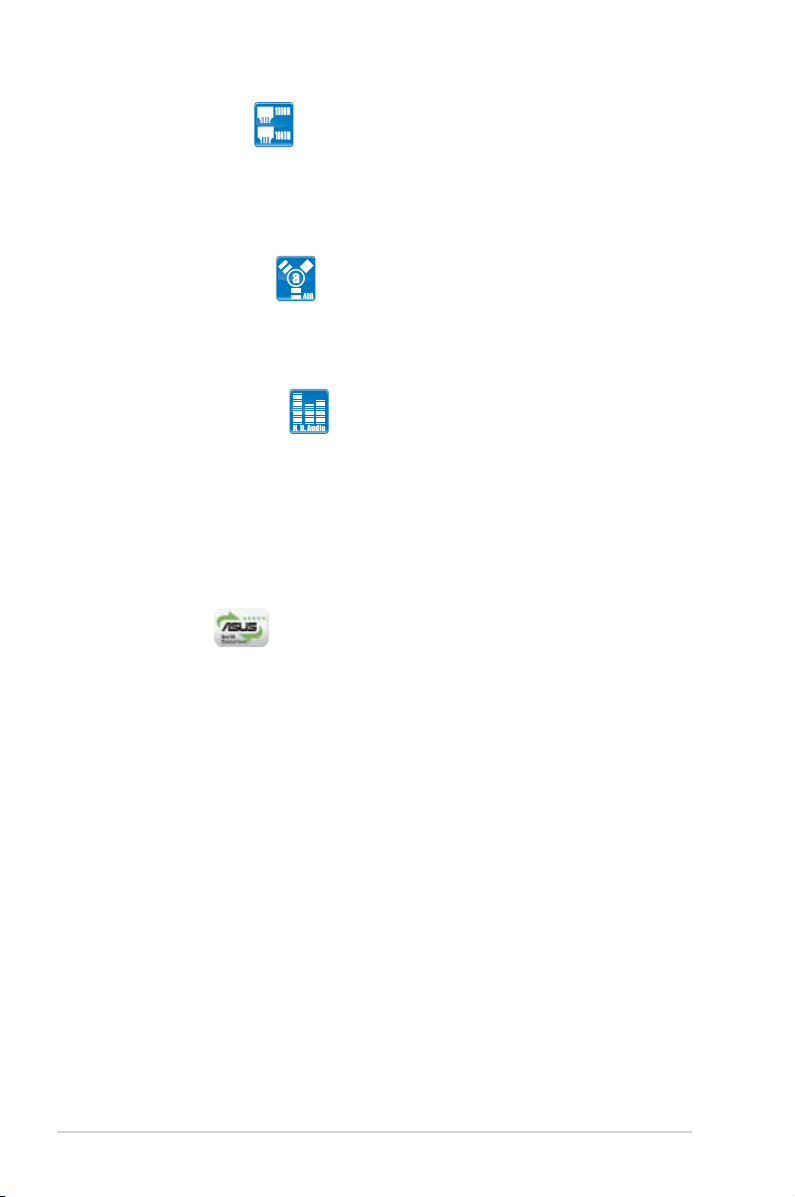
1-4 Chapitre 1: Introduction au produit
Dual Gigabit LAN
Les deux contrôleurs LAN Gigabit intégrés permettent au PC de fonctionner
comme une passerelle réseau en gérant le trac de deux réseaux distincts. Ce
qui permet d’assurer un transfert rapide des données du WAN au LAN sans
intermédiaire ou latence. Voir page 2-30 pour plus de détails.
Support IEEE 1394a
L’interface IEEE 1394a apporte une connectivité rapide et souple entre l’ordinateur
et une large palette de périphériques et d’appareils conformes au standard IEEE
1394a.. Voir pages 2-31 et 2-35 pour plus de détails.
High Denition Audio
Protez d’une qualité audio incomparable sur votre PC ! Le CODEC High
Denition Audio 8 canaux (High Denition Audio, anciennement appellé Azalia)
offre une sortie audio de haut qualité (192KHz/24-bits), ainsi qu’une fonction
de détection et de ré-affectation des jacks, et la technologie de multi-streaming
capable d’envoyer simultanément différents ux audio sur différentes destinations.
Vous pouvez maintenant parler avec vos amis tout en jouant à des jeux en ligne.
Voir page 2-31 pour plus de détails.
Green ASUS
Cette carte mère et son emballage sont conformes à la norme Européenne RoHS
(Restriction on the use of Hazardous Substances). Ceci est en accord avec la
politique d’ASUS visant à créer des produits et des emballages recyclables et
respectueux de l’environnement pour préserver la santé de ses clients tout en
minimisant l’impact sur l’environnement.
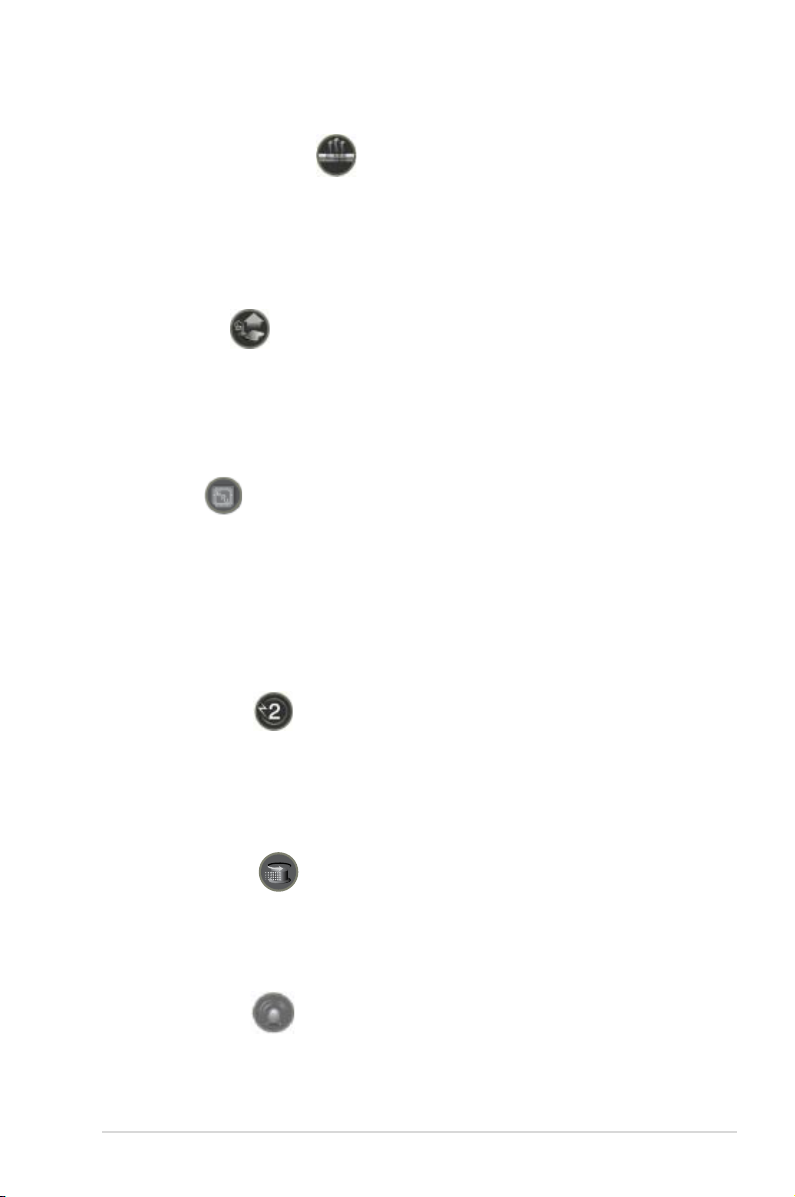
ROG Striker II Formula 1-5
1.3.2 Fonctions ROG & Overclocking intelligentes
Pin-Fin Thermal Module
Comparé aux solutions traditionelles de caloducs à ailettes superposées; la nouvelle
génération de conception thermique “pin-n” offre de meilleures performances thermiques,
élargit la zone de transmission thermique et éradique le phénomène de “couche limite” pour
un ux d’air efcace. Le module thermique “Pin-Fin” est le système thermique le plus efcace
jamais conçu pour les cartes mères.
CPU Level Up
Vous avez toujours souhaité avoir un CPU plus puissant ? Mettez à niveau votre CPU
sans coût additionnel avec la fonction ROG CPU Level Up ! Choisissez simplement le
CPU que vous souhaitez overclocker et la carte mère fera le reste. Appréciez la nouvelle
vitesse du CPU et protez instantanément des nouvelles performances ! L’overclocking
n’a jamais été aussi simple. Voir pages 4-19 et 5-33 pour plus de détails.
ASUS EPU
ASUS EPU utilise une technologie innovante pour surveiller et régler numériquement
la consommation électrique du CPU et améliorer les temps de réponse des régulateurs
de voltage en charge faible ou élevée. Il fournit automatiquement une puissance plus
élevée pour de meilleures performances (+7%) ou une alimentation plus faible si le PC
exécute des applications nécessitant peu de ressources. Fonctionnant conjointement
avec l’utilitaire AI Gear 3, vous pourrez proter du meilleur système d’alimentation
possible tout en faisant des économie d’énergie pouvant atteindre 20% et permettant de
contribuer à préserver l’environnement. Voir page 5-29 pour plus de détails.
DDR2 à 2 phases
Grâce à la mémoire DDR2 à deux phase embarquée, cette carte mère permet
aux utilisateurs d’obtenir des fréquences mémoire plus élevées et de bénécier de
performances accrues. Comparé aux solutions à une phase, cette carte mère assure aux
composants d’alimentation une durée de vie plus longue et une capacité d’overclocking
accrue grâce à des températures moins élevées et à une meilleure efcacité.
Extreme Tweaker
Cette fonction vous permet de régler précisément le voltage de la mémoire du
CPU et augmente graduellement la mémoire Front Side Bus (FSB) et la fréquence
PCI Express avec un incrément de 1MHz pour atteindre des performances
système maximales.
Voir page 4-18 pour plus de détails.
Voltiminder LED
La LED d’avertissement de voltage utilise une lumière verte, jaune et rouge sur
la carte mère pour mettre en évidence le voltage de chaque composant (CPU,
mémoire, Northbridge, et Southbridge). Voir pages 2-1 et 2-3 pour plus de détails.
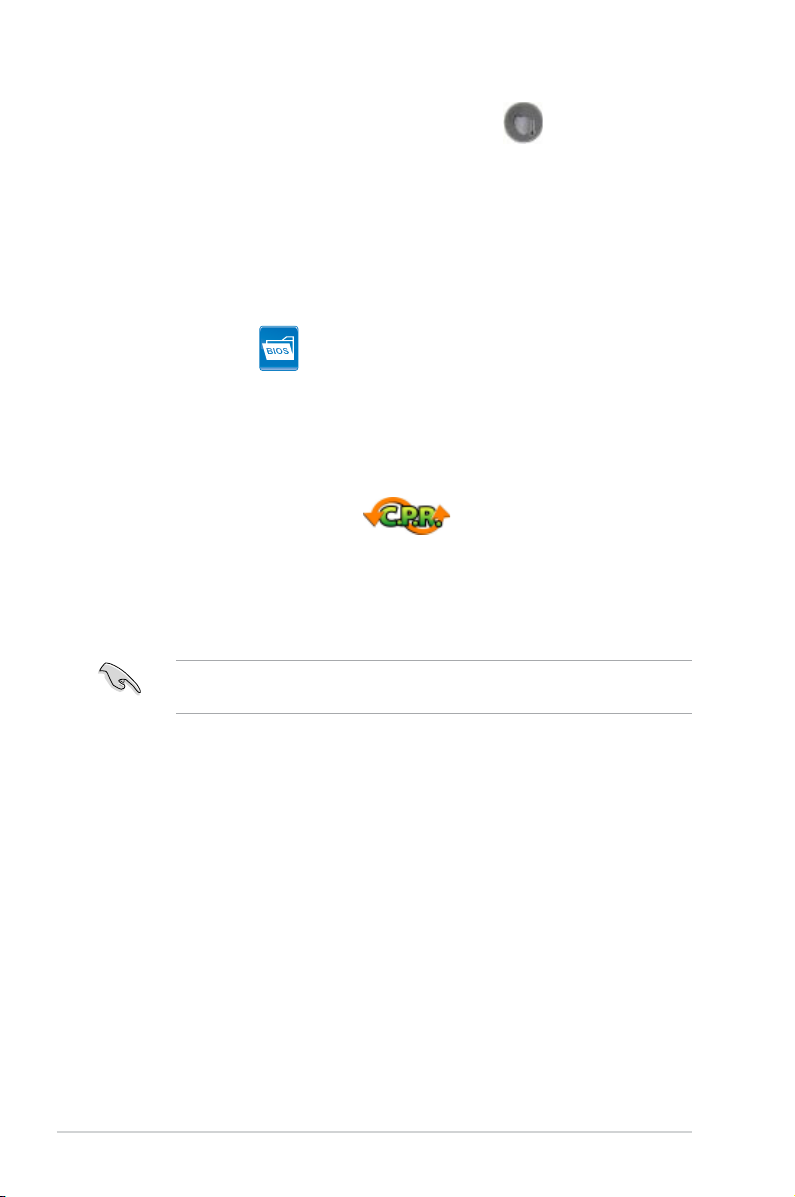
1-6 Chapitre 1: Introduction au produit
Component Overheat Protection -EX (COP EX)
COP EX permet aux adeptes de l’overclocking d’augmenter les voltages du chipset
sans avoir à se soucier des risques de surchauffe. Cette fonction peut aussi être
utilisée pour surveiller et protéger un GPU de la surchauffe. COP EX offre plus de
liberté et de tranquillité pour les performances maximales.
AI Booster
ASUS AI Booster vous permet d’overclocker la vitesse du CPU pour une conguration
Windows sans avoir à lancer le BIOS. Voir page 5-32 pour plus de détails.
ASUS O.C. Prole
La carte mère intègre la fonction ASUS O.C. Prole permettant aux utilisateurs de
stocker et charger en toute simplicité de multiples paramètres de conguration du
BIOS. Ceux-ci peuvent être stockés sur le CMOS ou sur un chier séparé, donnant
ainsi aux utilisateurs la liberté de partager et distribuer leurs congurations
favorites. Voir page 4-45 pour plus de détails.
C.P.R. (CPU Parameter Recall)
La fonction C.P.R. du BIOS de la carte mère permet une reconguration
automatique du BIOS à ses valeurs par défaut lorsque le système plante à cause
d’un overclocking trop agressif. Cette fonction permet de ne pas avoir à ouvrir
le boîtier pour procéder à un Clear CMOS. Eteignez le système, rebootez et les
anciens paramètres du système seront restaurés.
En raison du comportement du chipset, une mise hors tension est requise avant
d’utiliser la fonction C.P.R.
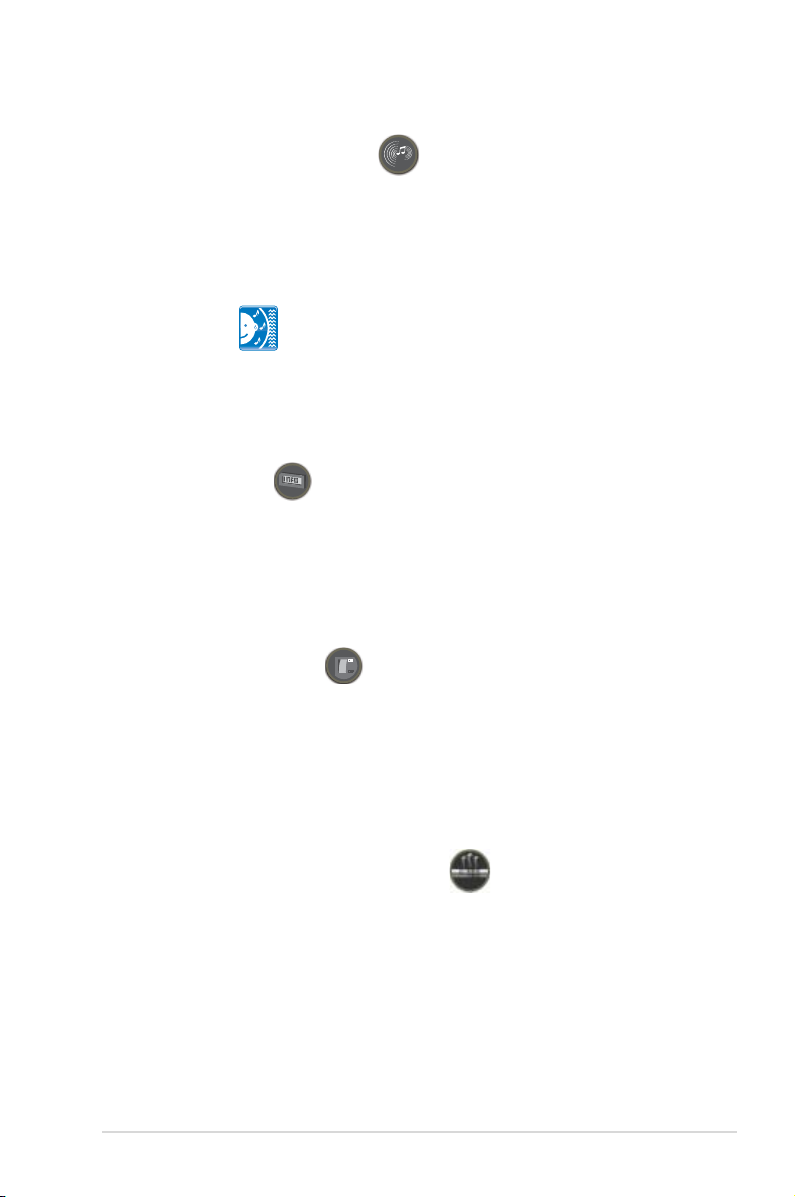
ROG Striker II Formula 1-7
1.3.2 Fonctions uniques ROG
Caractéristiques Supreme FX II
Supreme FX II offre une expérience audio haute-dénition excellente aux joueurs
ROG. SupremeFX II présente des innovations audio uniques pour aider les
joueurs à localiser leurs ennemis dans un environnement 3D. SupremeFX II fournit
également un outil spécial permettant de faire ressortir les voix humaines, facilitant
ainsi la compréhension des dialogues.
Noise Filter
Cette fonction détecte les interférences sonores répétitives et xes (signaux
non vocaux) tels que les ventilateurs d’un ordinateur, les climatiseurs, et
autres nuisances sonores de fond, puis les élimine du ux audio lors d’un
enregistrement.
LCD Poster externe
Le nouveau LCD Poster envoie désormais les informations criticales du POST sur
un écran externe agréable et exible. Lorsqu’une erreur système se produit, LCD
Poster détecte automatiquement la panne et traduit les erreurs sur l’écran LCD
pendant le POST. Contrairement aux solutions concurrentes, les utilisateurs n’ont
pas besoin de lire du “charabia” pour comprendre d’où vient le problème. Voir page
2-29 pour plus de détails.
Interrupteurs embarqués
Un bouton d'allumage, de redémarrage, et un bouton clear CMOS sont embarqués
pour fournir aux overclockers et aux joueurs une manipulation simple et rapide
lorsque vous travaillez à système ouvert. Voir page 2-42 pour plus de détails.
Solutions thermiques silencieuses ASUS
Les solutions thermiques silencieuses ASUS rendent le système plus stable tout
en accroissant les capacités d’overclocking.
Conception sans ventilateur – Caloduc
La solution à coloducs de cette carte mère permet de diriger avec efcacité la
chaleur générée par les chipsets vers le dissipateur localisé près du panneau
d’E/S, où elle sera emportée par le ux d’air existant du ventilateur du CPU
ou du ventilateur optionnel. Le but de ce système à caloducs est de palier aux
problèmes de durée de vie des systèmes de refroidissement traditionnels des
chipsets. De plus, cette solution offre des options d’installation de ventilateur
latéral ou passif. Le système de refroidissement à caloducs est la solution
thermique la plus efcace à ce jour.
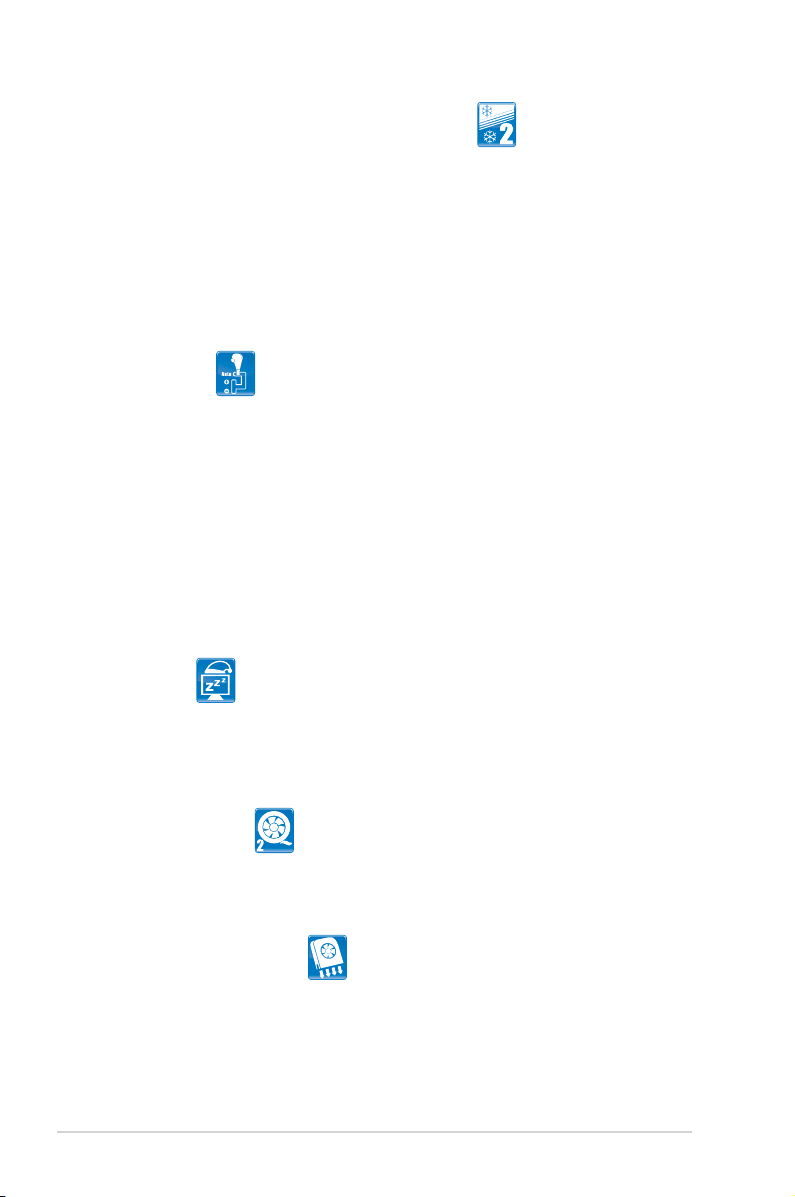
1-8 Chapitre 1: Introduction au produit
Conception sans ventilateur – Stack Cool 2
ASUS Stack Cool 2 est une solution silencieuse de refroidissement sans
ventilateur qui abaisse la température des composants vitaux. La carte mère
emploie une carte de circuit imprimé d’une conception particulière an de
dissiper la chaleur générée par des composants vitaux.
1.3.4 Fonctions spéciales ASUS
AI Gear 3
Grâce à son mode manuel ou automatique, AI Gear 3 permet aux utilisateurs
de choisir un des quatre modes pour ajuster la fréquence du CPU et le
voltage vCore—Il présente les quatre modes suivants :“Turbo Mode,” “High
Performance Mode,” “Medium Power Saving Mode,” et “Max Power Saving
Mode.” AI Gear 3 est une solution numérique très précise qui permet de
détecter automatiquement la charge du CPU, d’overclocker en temps réel
la vitesse du CPU et d’abaisser le voltage du pour effectuer des économies
d’énergie lorsque la charge du système est faible. Grâce à ce mode
d’économie d’énergie, les utilisateurs peuvent effectuer des changements en
temps réel dans le système d’exploitation et ainsi économiser jusqu’à 62% de
l’alimentation du CPU lorsque la charge du système est faible.
AI Nap
Avec AI Nap, lorsque l’utilisateur est temporairement absent, le système
continue de fonctionner en faible consommation électrique avec une
nuisance sonore réduite. Pour réveiller le système et retourner sous l’OS,
cliquez simplement avec la souris ou appuyez sur une touche du clavier.
ASUS Q-Fan 2
La technologie ASUS Q-Fan 2 ajuste intelligemment la vitesse du ventilateur du CPU
et du châssis en fonction de la charge du système pour assurer un fonctionnement
silencieux et efcace. Voir pages 4-39 pour plus de détails.
Ventilateur optionnel
Ce ventilateur optionnel a été spécialement conçu pour fournir une arrivée
d’air sufsante sur les modules d’alimentation du CPU et du chipset lorsqu’un
système de refroidissement à eau ou un système de refroidissement passif
est utilisé, assurant une évacuation efcace de la chaleur du système. Voir
pages 2-15 et 2-16 pour plus de détails.
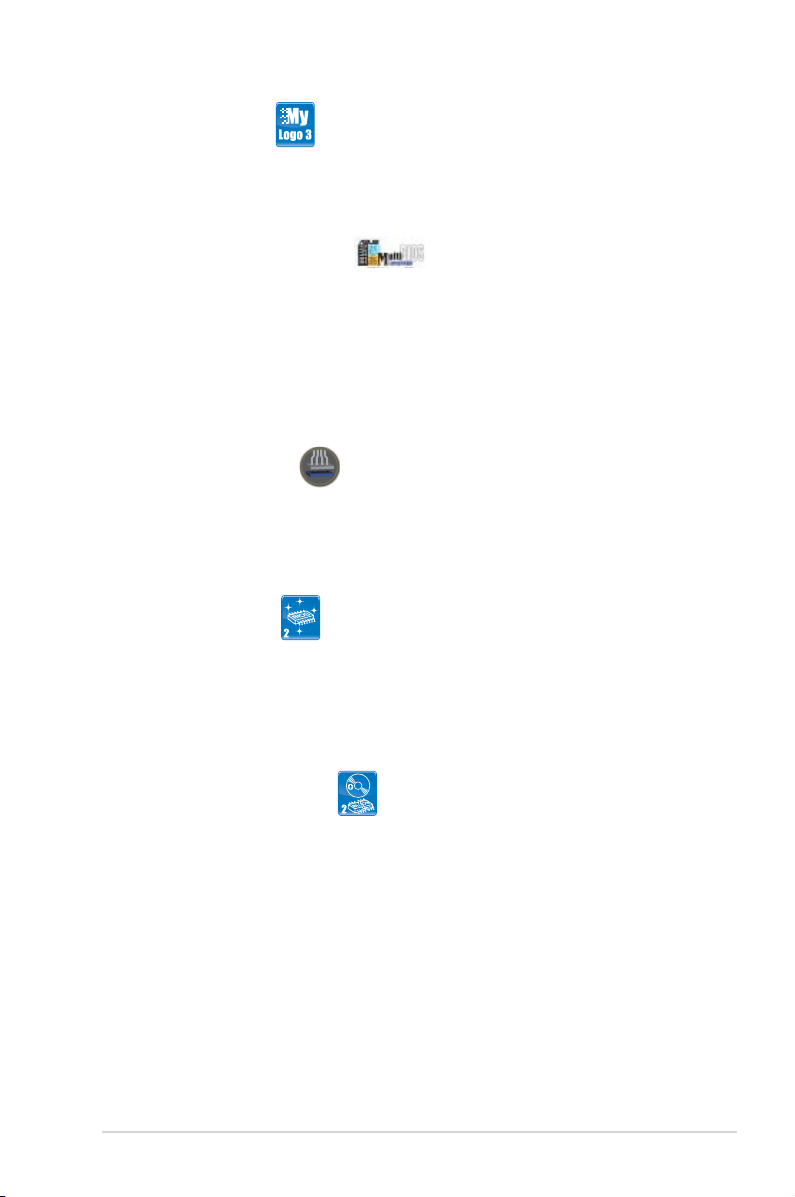
ROG Striker II Formula 1-9
ASUS MyLogo 3
Cette nouvelle fonction présente dans la carte mère vous permet de
personaliser et d’ajouter un style à votre système grâce logos de démarrage
personalisables. Voir page 4-43 pour plus de détails.
ASUS Multi-language BIOS
Le BIOS multilingue vous permet de sélectionner la langue de votre choix
dans les options disponibles. Le menu du BIOS dans votre langue permet
une conguration plus rapide et facilitée. Voir page 4-13 pour plus de détails.
ASUS EZ DIY
ASUS EZ DIY vous permet d’installer en toute simplicité des composants de
l’ordinateur, mettre à jour le BIOS ou sauvegarder vos paramètres favoris.
ASUS Q-Connector
Vous pouvez utiliser ASUS Q-Connector pour connecter ou déconnecter les
câbles de la façade avant du châssis en quelques étapes simples. Ce module
unique élimine la nécessité de connecter les câbles du System panel un par un, et
évite les erreurs de connexion. Voir page 2-41 pour plus de détails.
ASUS EZ Flash 2
EZ Flash 2 est utilitaire de mise à jour du BIOS convivial. Pressez simplement
les raccourcis claviers pré-dénis pour lancer l’utilitaire et mettre à jour le BIOS
sans avoir à charger le système d’exploitation. Grâce à ASUS EZ Flash 2, il n’est
plus nécessaire d’utiliser un utilitaire sous DOS ou booter depuis une disquette
pour mettre à jour le BIOS. Voir pages 4-4 et 4-47 pour plus de détails.
ASUS CrashFree BIOS 2
Cette fonction vous permet de restaurer le BIOS original depuis une clé
de mémoire USB au cas où le code du BIOS ou ses données seraient
corrompus. Voir page 4-8 pour plus de détails.
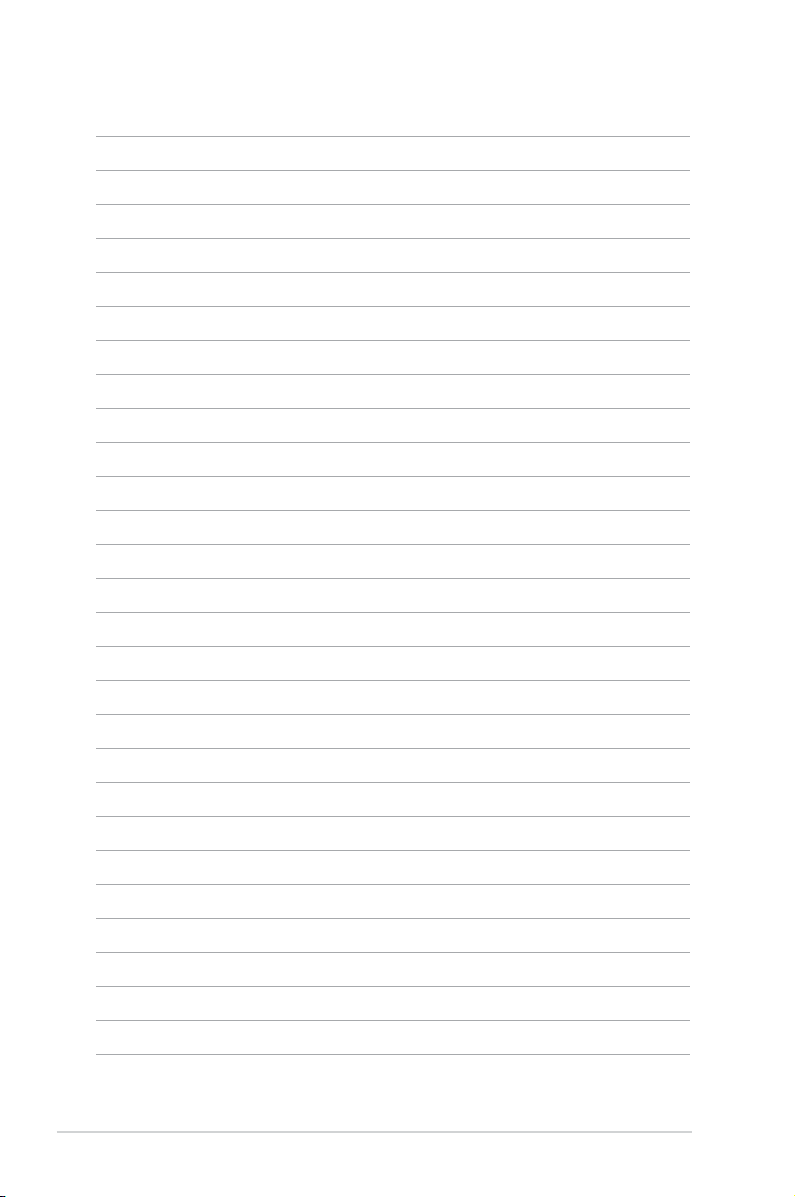
1-10 Chapitre 1: Introduction au produit
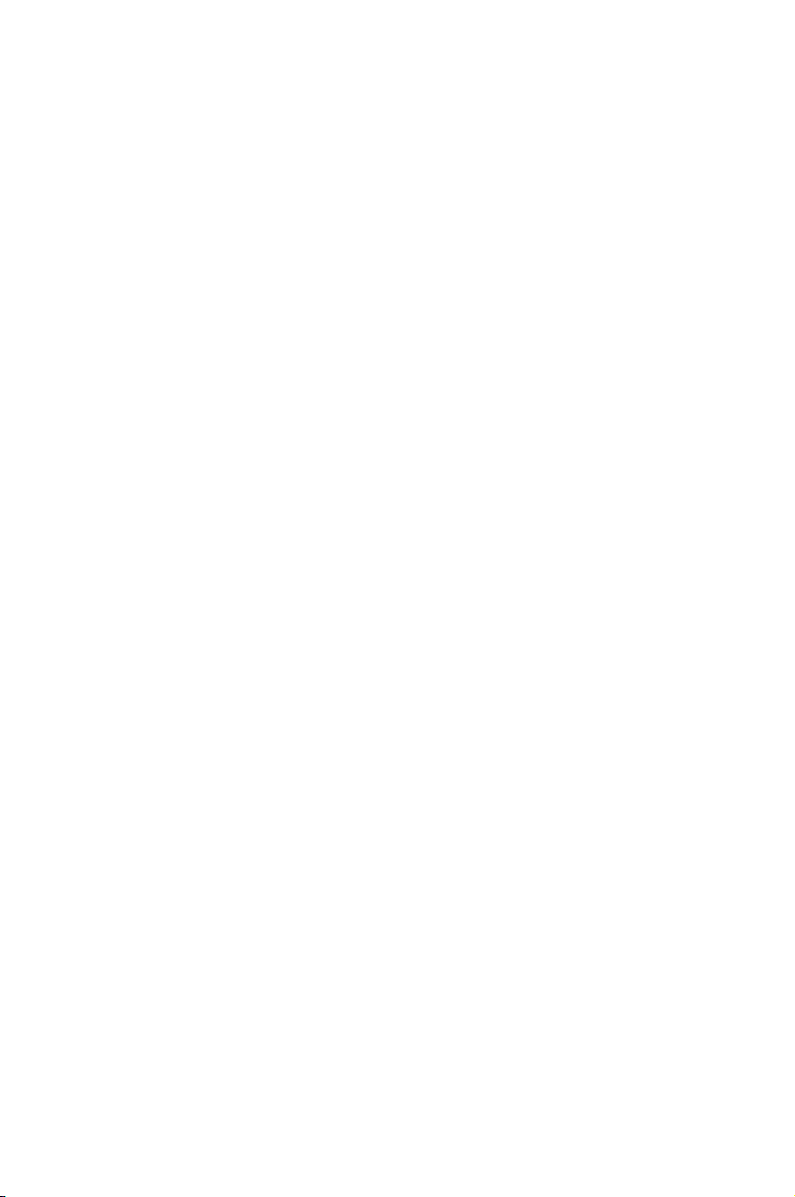
2
Informations sur le
matériel
Ce chapitre liste les procédures de
paramétrage matériel que vous devrez
accomplir en installant les composants
du système. Vous y trouverez aussi
une description des jumpers et des
connecteurs de la carte mère.
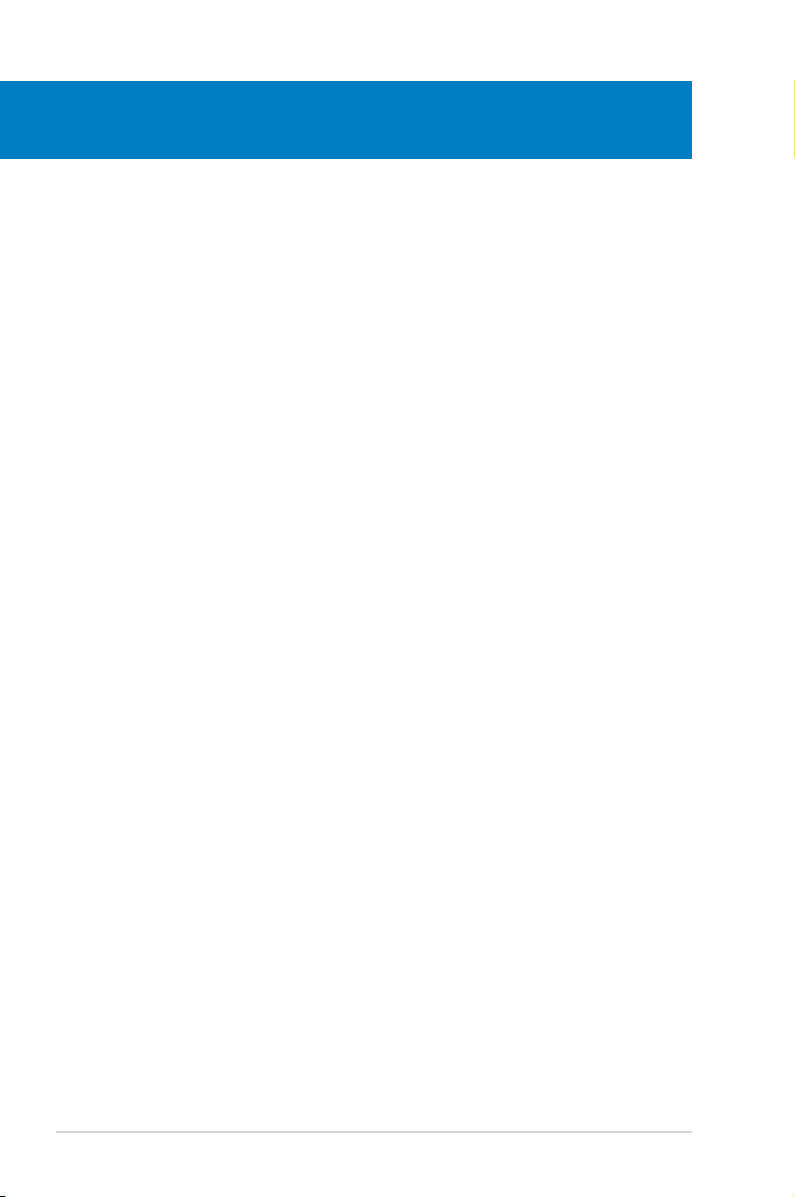
ROG Striker II Formula
Sommaire du chapitre
2
2.1 Avant de commencer ................................................................... 2-1
2.2
Vue générale de la carte mère .................................................... 2-4
2.3 Central Processing Unit (CPU) ...................................................
2-8
2.4
Mémoire système ....................................................................... 2-17
2.5
Slots d’extension ....................................................................... 2-23
2.6 Jumpers ......................................................................................
2-27
2.7 Plaque d’E/S, LCD Poster et installation d’une carte audio ...
2-28
2.8
Connecteurs ............................................................................... 2-30
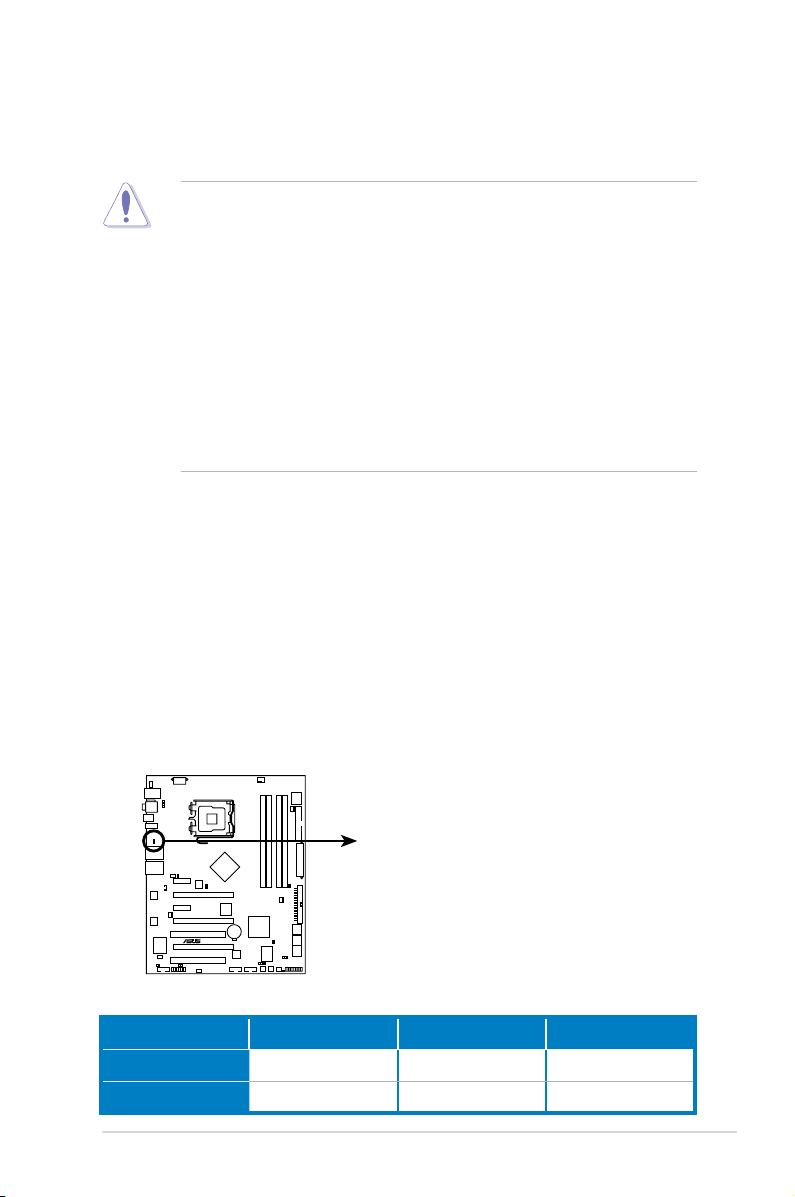
ROG Striker II Formula 2-1
2.1 Avant de commencer
Respectez les précautions suivantes avant d’installer la carte mère ou d’en
modier les paramètres.
• Débranchez le câble d’alimentation de la prise murale avant de toucher aux
composants.
• Utilisez un bracelet anti-statique ou touchez un objet métallique relié au sol
(comme l’alimentation) pour vous décharger de toute électricité statique
avant de toucher aux composants.
• Tenez les composants par les coins pour éviter de toucher les circuits imprimés.
• Quand vous désinstallez le moindre composant, placez-le sur une surface
antistatique ou remettez-le dans son emballage d’origine.
•
Avant d’installer ou de désinstaller un composant, assurez-vous que
l’alimentation ATX est éteinte et que le câble d’alimentation est bien
débranché
. Ne pas suivre cette précaution peut endommager la carte
mère, les périphériques et/ou les composants.
LED embarquées
La carte mère est livrée avec des LED indiquant le voltage du CPU, de la mémoire,
du northbridge, du southbridge et de la fréquence FSB. Vous pouvez ajuster les
voltages dans le BIOS. Il y a également une LED indiquant l’activité du disque dur
et un interrupteur embarqué de mise sous tension. Pour plus d’informations sur les
ajustements du voltage, référez-vous au paragraphe 4.4 menu Extreme Tweaker.
1. CPU LED
La LED du cPU afche deux différents voltages : le voltage du CPU et le
voltage PLL du CPU; vous pouvez sélectionner le voltage à afcher dans
le BIOS. Référez-vous à l'illustration ci-dessous pour les dénitions des
indicateurs lumineux de la LED du CPU.
STRIKER II FORMULA
®
STRIKER II FORMULA CPU LED
CPU_CRAZY
CPU_HIGH
CPU_NORMAL
LED du CPU de la Striker II FORMULA
Normal (vert) Elevé (jaune) trop élevé (rouge)
Voltage CPU
1.10000~1.50000 1.50625~1.69375 1.70000~
Voltage PLL CPU
1.50000~1.60000 1.62000~1.80000 1.82000~
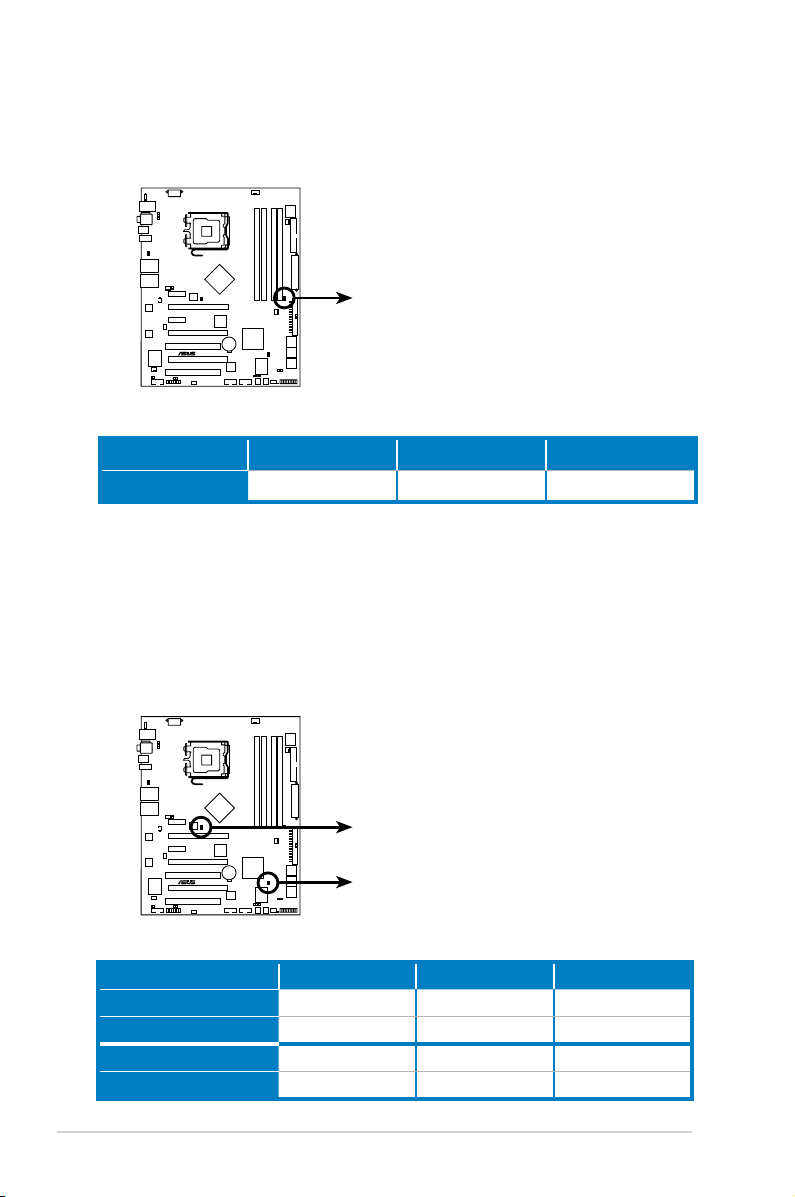
2-2 Chapitre 2: informations sur le matériel
2. LED mémoire
Référez-vous à l'illustration ci-dessous pour l'emplacement de la LED
mémoire et au tableau pour les dénitions des indicateurs de la LED.
3. LED du
Northbridge/Southbridge
Les LED du Northbridge et du Southbridge ont chacune deux voltages
d'afchage différents. La LED du northbridge afche soit le voltage du
Northbridge, soit le voltage VTT du CPU. La LED du southbridge afche
soit le voltage Core du South Bridge soit le voltage 1,2V HT. Référez-vous
à l'illustration ci-dessous pour l'emplacement des LED du Northbridge/
Southbridge et au tableau pour les dénitions des indicateurs de ces LED.
Normal (vert) Elevé (jaune) Trop élevé (rouge)
Voltage Core NB
1.20~1.59 1.61~1.83 1.85~
Voltage VTT CPU
1.20~1.40 1.42~1.60 1.62~
Voltage Core SB
1.50~1.60 1.65~1.75 1.80~
Voltage 1.2V HT
1.20~1.45 1.50~1.70 1.75~
STRIKER II FORMULA
®
STRIKER II FORMULA DDR LED
DDR_CRAZY
DDR_HIGH
DDR_NORMAL
STRIKER II FORMULA
®
STRIKER II FORMULA North/South Bridge LED
NB_CRAZY
NB_HIGH
NB_NORMAL
SB_CRAZY
SB_HIGH
SB_NORMAL
Normal (vert) Elevé (jaune) Trop élevé (rouge)
Voltage DRAM
1.80~2.20 2.22~2.60 2.62~
LED mémoire de la Striker II FORMULA
LED NB/SB de la Striker II FORMULA
